Подделка текста в фотошопе
В этом уроке по Photoshop мы узнаем, как создать эффект обтекания текстом в Photoshop , имитируя функцию обтекания текстом, которую вы обычно найдете в программе верстки страниц, что позволяет нам обтекать текст вокруг объектов. Photoshop может быть самым популярным и самым мощным в мире графическим редактором, но он не совсем подходит для таких программ, как InDesign или даже Illustrator, когда речь идет о тексте (хотя Photoshop действительно предлагает больше вариантов, связанных с текстом, чем вы обычно ожидаете) найти в программе, встроенной для редактирования фотографий).
В Photoshop нет реальной функции переноса текста, но она дает нам возможность использовать путь в качестве контейнера для нашего текста, и, как мы узнаем в этом уроке, мы можем использовать его для обтекания текста вокруг объектов. Это не так хорошо и не так интуитивно понятно, как фактическая функция переноса текста, но это работает.
Исходное изображение.
Я хочу добавить немного текста к этому изображению, и я хочу, чтобы текст был обернут вокруг бейсбольного мяча. Как я уже сказал, в Photoshop нет официальной опции «переноса текста», но благодаря путям и способности Photoshop использовать путь в качестве контейнера для текста это будет легко.
Давайте начнем!
Шаг 1. Выберите инструмент «Прямоугольник».
Так как мы собираемся использовать путь в качестве контейнера для нашего текста, прежде чем мы сможем добавить наш текст, нам нужен путь! Я собираюсь использовать инструмент Rectangle Tool от Photoshop (не путать с инструментом Rectangular Marquee), чтобы создать прямоугольный контур, который станет основной формой моего текстового контейнера. Я выберу Rectangle Tool из палитры Инструменты:
Выберите инструмент «Прямоугольник» в Photoshop.
Я также мог бы нажать U на клавиатуре, чтобы быстро выбрать его.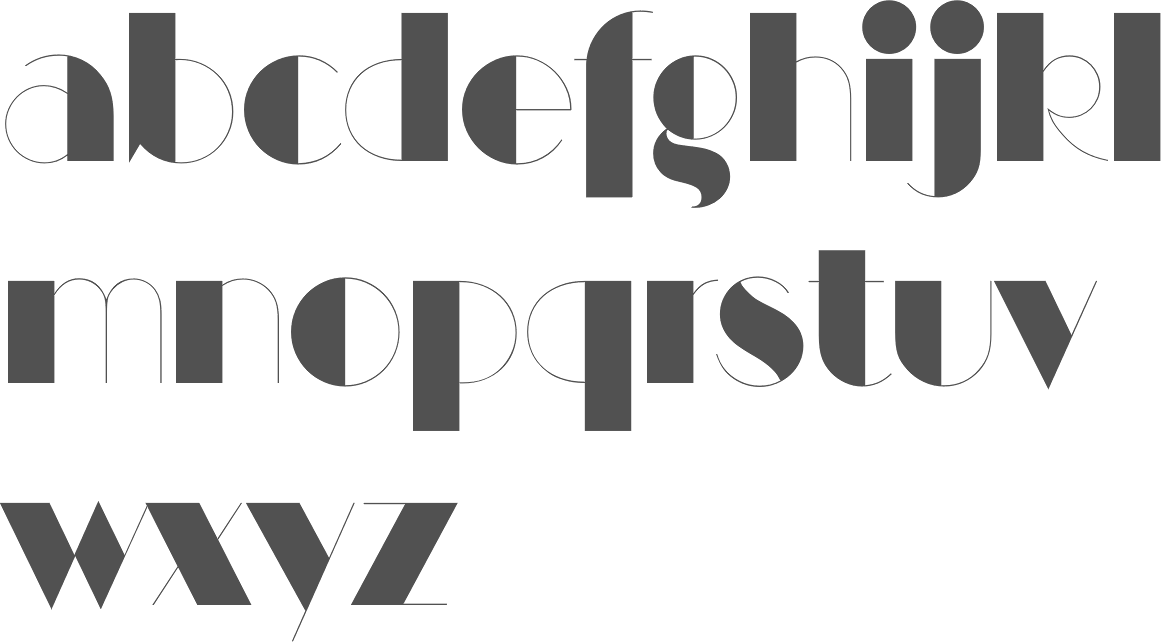
Шаг 2. Выберите параметр «Пути» на панели параметров
Фотошоп дает нам три способа использования инструмента «Прямоугольник», наряду с другими инструментами формы. Мы можем использовать их для рисования векторных фигур, мы можем использовать их для рисования простых контуров (что мы и будем здесь делать), и мы можем использовать их для рисования пиксельных фигур. Вы можете выбрать один из этих трех вариантов, щелкнув соответствующий значок вверху на панели параметров в верхней части экрана. Я хочу использовать инструмент «Прямоугольник» для рисования траектории в форме прямоугольника, поэтому я собираюсь щелкнуть значок « Контуры» на панели параметров, который является значком в середине трех (один слева — вектор опция фигур, а справа — для рисования фигур на основе пикселей):
Выбрав инструмент «Прямоугольник», щелкните значок «Контуры» вверх на панели параметров.
Шаг 3: перетащить путь в форме прямоугольника
Когда мой инструмент Rectangle Tool выбран и настроен для рисования контуров, я просто собираюсь перетаскивать траекторию прямоугольной формы так же, как я перетаскиваю выделение с помощью инструмента Rectangular Marquee Tool, и этот путь становится контейнером для мой текст:
Перетащите прямоугольную дорожку с помощью инструмента «Прямоугольник».
Как мы видим на изображении выше, мой путь в настоящее время проходит прямо через бейсбол, что не очень мне поможет, когда я действительно хочу, чтобы мой текст обвивался вокруг правой стороны бейсбола, а не перетекал вершина этого. Мне нужен способ изменить мой путь так, чтобы сам путь обвивал мяч. Мы сделаем это дальше.
Шаг 4: выберите инструмент Ellipse
Есть несколько способов изменить форму пути в Photoshop, но в этом случае самый простой способ, поскольку шар круглый, — это использовать инструмент Ellipse Tool в Photoshop, чтобы вычесть часть пути из шара. Для этого я выберу свой Ellipse Tool, который по умолчанию прячется за Rectangle Tool в палитре Tools, поэтому мне нужно будет щелкнуть Rectangle Tool, удерживать мою кнопку мыши нажатой в течение секунды или двух, и затем выберите Ellipse Tool из всплывающего меню, которое появляется:
Выберите инструмент «Эллипс» в Photoshop на панели «Инструменты».
Шаг 5: Установите инструмент Ellipse в режим «вычитания»
С выбранным Ellipse Tool, если вы посмотрите вверх на панели параметров, вы увидите группу из четырех значков, которые выглядят как квадраты, соединенные по-разному. Эти четыре значка представляют четыре параметра, которые определяют, как будет вести себя путь, который вы собираетесь рисовать. То, что нам нужно, это второе слева, которое является значком « Вычесть из пути» . Я нажму на него, чтобы выбрать его:
Нажмите на значок «Вычесть из области пути», чтобы выбрать его.
С этой выбранной опцией, если я вытяну траекторию эллиптической формы с помощью Ellipse Tool, что я и сделаю через мгновение, любая часть нового пути, которая перекрывает мой первоначальный прямоугольный путь, будет вычтена из исходного пути. Посмотрим, что я имею в виду. Я собираюсь вытянуть эллиптическую дорожку вокруг бейсбола. Прежде чем я начну, если я внимательно посмотрю на свой курсор, я вижу небольшой знак минуса («-«) в правом нижнем углу, давая мне знать, что я нахожусь в режиме «Вычитать»:
Небольшой знак минуса («-») в правом нижнем углу курсора указывает, что в данный момент выбран параметр «Вычесть из области пути».
Вы также можете получить доступ к режиму «Вычитание», просто удерживая нажатой клавишу Alt (Win) / Option, прежде чем перетаскивать свой путь, что немного быстрее, чем выбор параметра на панели параметров (вы можете отпустить Alt / Option ключ сразу после того, как вы начинаете растягивать свой путь). Я пойду вперед и вытяну дорогу вокруг бейсбола. Если мне нужно изменить положение моего пути при перетаскивании, что мне почти всегда нужно делать, я могу удерживать мой пробел и перемещать путь по экрану с помощью мыши, чтобы переместить его, затем отпустить пробел и продолжить перетаскивание путь. Вот изображение со вторым путем вокруг бейсбола:
Перетаскивание эллиптической траектории вокруг бейсбола с помощью Ellipse Tool, установленного в режим «Вычитание».
Похоже, у меня есть два отдельных пути на изображении в данный момент — прямоугольный и эллиптический. Но единственный активный путь — это оригинальный прямоугольный путь, который сейчас не такой прямоугольный, потому что, хотя Photoshop не дает нам визуальных подсказок о том, что на самом деле происходит, эллиптический путь теперь вычитает (или «вырезает», если хотите) часть прямоугольной дорожки вокруг бейсбола. Чтобы было легче видеть, я заполнил оставшуюся активную область пути на изображении ниже. Это область, где мой текст появится. Обратите внимание на то, как прямоугольная дорожка теперь красиво оборачивается вокруг бейсбольного мяча, что означает, что мой текст также будет обтекать вокруг него:
Заполненная область представляет собой активную область пути после вычитания ее части с помощью инструмента Эллипс, для которого установлено значение «Вычитать».
Теперь, когда у нас есть наш путь, давайте добавим наш текст.
Шаг 6: добавь свой текст
Все, что осталось сделать, это добавить мой текст, и для этого мне нужен Photoshop Type Tool , поэтому я выберу его на палитре Tools:
Выберите инструмент «Текст».
Я также мог быстро получить доступ к инструменту ввода текста, нажав T на моей клавиатуре. Затем, выбрав «Тип инструмента», я подойду к панели параметров в верхней части экрана и выберу свой шрифт, размер шрифта и цвет текста. Я просто оставлю все как есть здесь и остановлюсь на Times New Roman Bold размером 16 пт с моим цветом текста белым:
Выбор параметров шрифта на панели параметров.
Чтобы использовать путь, который я создал в качестве контейнера для моего текста, все, что мне нужно сделать, это переместить курсор в любое место внутри активной области пути. Когда я это сделаю, мой курсор Type Tool изменится с точечного квадратного контура вокруг него на пунктирный эллиптический контур, указывающий, что путь станет моим текстовым контейнером, если я нажму здесь и начну печатать:
Значок «Тип инструмента» теперь показывает пунктирную эллиптическую схему, которая говорит мне, что я собираюсь добавить свой текст в путь.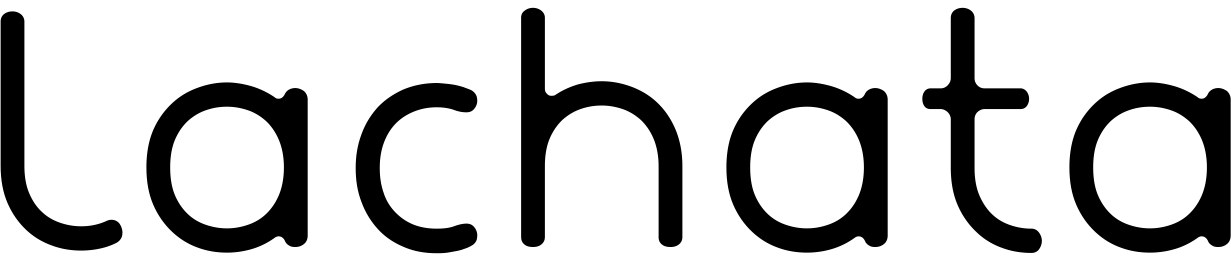
У меня уже есть некоторый текст, сохраненный в моем буфере обмена, который я скопировал с конца знаменитой бейсбольной поэмы «Кейси в летучей мыши» Эрнеста Лоуренса Тейера, которая, как мне показалось, подойдет для этого изображения, поэтому, чтобы добавить текст к моему изображению, Я просто щелкну внутри пути, а затем использую сочетание клавиш Ctrl + V (Win) / Command + V (Mac), чтобы вставить текст внутри пути. Как мы видим, текст не только остается внутри траектории, но и хорошо оборачивается вокруг бейсбола:
Photoshop использует активный путь для размещения текста, в результате чего текст оборачивается вокруг бейсбольного мяча слева.
Чтобы принять текст и выйти из режима редактирования текста, я нажму галочку вверх на панели параметров:
Нажмите на галочку на панели параметров, чтобы принять текст.
Наконец, чтобы скрыть путь, чтобы он больше не был виден на моем изображении, я просто нажму на фоновый слой в палитре слоев:
Нажмите на фоновый слой, чтобы скрыть контуры контуров на изображении.
Контуры моего пути больше не загромождают мое изображение, вот мой окончательный результат:
Окончательный результат «обтекания поддельным текстом».
Куда пойти дальше …
И там у нас это есть! Вот основы того, как подделать функцию «перенос текста» в программе Photoshop! Ознакомьтесь с нашими разделами « Текстовые эффекты» или « Фотоэффекты» для получения дополнительных уроков по Photoshop!
уроки фотошопа-Текст
уроки фотошопа-ТекстТекст
Играя с фотографии и рисунки-все, конечно, хорошо, но одной из самых интересных частей возиться с картинками ставит подписи на них. В самом деле, текст сам по себе может превратиться в произведение искусства, особенно для таких вещей, как логотипы. В этом уроке мы будем выходить в удивительный мир слов.
Откройте новое изображение, выберите Horizontal Type tool (далее сокращенно просто «Type tool», поскольку я только использовать Вертикальный Тип инструмента для ввода японских).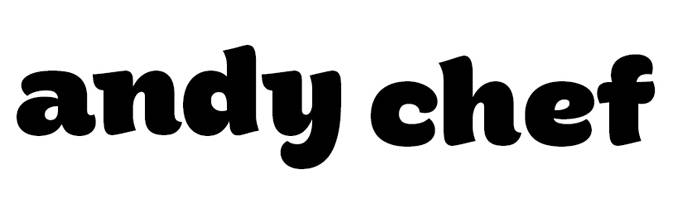
Далее, посмотрите на Тип меню (справа).
Пункт номер один-значок переключения, что позволяет вам переключаться между горизонтального и вертикального типа. Как я упоминал ранее, это полезно, главным образом, если вы вводите в Японии и хочу, текст, чтобы запустить по вертикали. Если вы пытаетесь использовать его с очередной текст на английском языке, все, что делает это повернуть текст на 90 градусов по часовой стрелке.
Второй пункт выпадающего меню, которое позволяет выбрать шрифт. Лично я использую это меню больше, чем просто о чем-нибудь еще, потому что я совершенно обожаю играя с разными шрифтами. Право выбора шрифта может действительно сделать ваш логотип или подпись оживают. Посмотрите, например, на слово «Привет», написанная в трех совершенно разных шрифтов (справа)…как ты думаешь, что лучше всего подходит слово? Что бы сделать зритель смущает? Которая будет читаться на размер шрифта вы собираетесь использовать? Есть много шрифтов там для свободного скачивания, так что это стоит делать, немного веб-поиска, чтобы найти то, что вам нравится.
Третий пункт-это выпадающее меню, которое позволяет выбрать стиль шрифта, если есть из имеющихся. Некоторые шрифты имеют стили, такие как bold или italic, что вы можете выбрать, но многие не делают, так что полезность этого меняется.
Номер четыре марки в раскрывающемся меню управляющих размер шрифта. Это еще один чрезвычайно полезный меню. Можно использовать на выбор по меню, или вы можете ввести число, если нужный параметр не доступен. Если вы выделите номер, вы можете увеличить или уменьшить одной точке, в то время, с помощью кнопок со стрелками, наблюдая эффект на текст в изображение. Это позволяет точно настроить именно то, что размер лучше.
Число пять-это выпадающее меню, которое позволяет вам изменить сглаживания текста. Антиалиасинг делает границы букв гладкими; и в большинстве других инструментов, эта функция включен или выключен.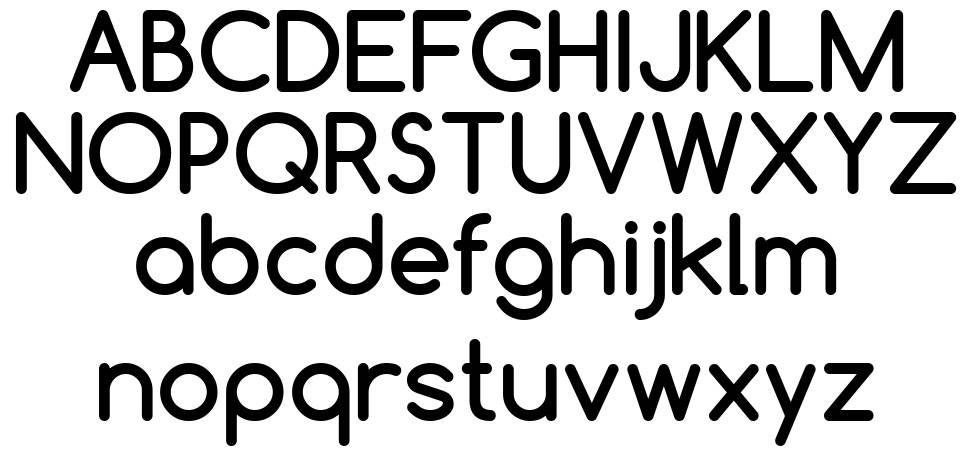 С текстом, однако, у вас есть более широкий выбор, как же сглаживание производится. Каждый метод делает текст несколько отличаться. При больших размерах шрифта, вы не сможете сказать, но на небольшие размеры шрифтов (таких, как те, что используются в подписи к LiveJournal значки), сглаживание может быть последним фактором, определяющим, будет ли шрифт хорошо читаем. Я считаю, что «сильный» делает текст наиболее понятно, на очень малых размеров шрифта.
Шестой-оправдание меню. Шрифт, который вы вводите, могут быть левому краю, по центру или по правому краю относительно точки на изображение, которое вы выберите.
Номер семь-цвет шрифта. Это цвет переднего плана по умолчанию, но вы можете изменить шрифт, цвет, щелкните на этом поле, не изменяя цвета переднего плана. Нажав на окно выбора Цвета.
С текстом, однако, у вас есть более широкий выбор, как же сглаживание производится. Каждый метод делает текст несколько отличаться. При больших размерах шрифта, вы не сможете сказать, но на небольшие размеры шрифтов (таких, как те, что используются в подписи к LiveJournal значки), сглаживание может быть последним фактором, определяющим, будет ли шрифт хорошо читаем. Я считаю, что «сильный» делает текст наиболее понятно, на очень малых размеров шрифта.
Шестой-оправдание меню. Шрифт, который вы вводите, могут быть левому краю, по центру или по правому краю относительно точки на изображение, которое вы выберите.
Номер семь-цвет шрифта. Это цвет переднего плана по умолчанию, но вы можете изменить шрифт, цвет, щелкните на этом поле, не изменяя цвета переднего плана. Нажав на окно выбора Цвета.
Номер восемь-значок, который открывает «Warp Text» диалоговое окно. В результате этого происходит сгибание и скручивание текст в различные формы, как показано выше.
Последние переключения значок палитры Символов (справа). Я не могу подчеркнуть достаточно как важно иметь палитры Символов открыты, когда вы работаете с текстом! В дополнение к пунктам, в строке меню, он имеет ряд функций, которые делают работу безмерно легче.
- Во-первых, есть вкладка, который позволяет перейти к П . палитры. В меню на Пункт » палитры, такие как выравнивание и отступы, должен быть знаком тем, кто использует текстовый процессор.
- Шрифт. Это же, как в строке меню. Любые изменения, сделанные в одном месте будут отражены в других.
- Стиль. — Такая же, как в строке меню.
- Размер шрифта, опять же, как в строке меню.
- Ведущий. Это один из вариантов, я используете наиболее часто. Это позволяет установить, сколько места есть между каждой строкой текста. Сделав это число меньше, это уменьшает размер пустого пространства между строк. Это удобно, потому что оно позволяет вместить больше текста в ограниченном пространстве.
 Вы также можете использовать его для распространения линий дальше друг от друга.
Вы также можете использовать его для распространения линий дальше друг от друга. - Вертикально масштаба. С помощью этой функции вы можете увеличить или уменьшить высоту шрифта без изменения его ширины.
- Горизонтально масштаба. Эта функция увеличивает или уменьшает ширину шрифта, не влияют на ее рост.
- В ЦУМе. Это японский термин для функции, scrunches символов ближе друг к другу.
- Отслеживание. Это похоже на в ЦУМе в том, что он может выжать символов ближе друг к другу, но он может также распространяться их дальше друг от друга. Я использую эту функцию часто, когда я хочу, чтобы текст занимают меньше места, однако сокращение размера шрифта бы сделать его менее читабельным.
- Кернинг. Эта функция позволяет письма, написанные по диагонали, таких, как а и в, к, плотно прилегают друг против друга, несмотря на то, что вы могли бы назвать их «личное пространство» является совпадение. По умолчанию, большинство шрифтов будет иметь автоматический кернинг. Повернувшись кернинга off заставит их дальше друг от друга.
- Baseline shift. Это позволяет в одной секции определенный фрагмент текста, которые будут подняты выше, чем окружающий текст на определенное расстояние.
- Цвет. Это же, как в строке меню.
- Шрифт, эффекты. Эти значки переключения шрифтов, эффектов, таких как подчеркивание и надстрочные индексы. Они должны быть хорошо знакомы всем, кто использует программы обработки текстов. Единственное, что я хочу упомянуть, в частности, первая икона, «Демарш Смелый». Это позволяет компьютеру для имитации смелая версия шрифта, даже если шрифт по себе не имеют смелая версия. Иногда это может сделать шрифты с очень узкими линиями более читаемым на расширение строк. Вторая икона, «Демарш Курсив,» делает то же самое для курсивом, хотя я не использую ее так, потому что, если я хочу, курсивом, я, как правило, просто выберите один, в первую очередь.
- Язык. Я никогда не используйте это меню.
- Anti-aliasing. Это же, как в строке меню.

Теперь, чтобы положить все это вместе, чтобы создать что-то с текстом. Для этого урока, цель состоит в том, чтобы сделать ЖЖ-пользователя картину. За это графика, используйте Банни изображения из Урока 6.
Откройте завершена Банни изображения. В целях максимального свободного пространства, изменить размер холста так, что ширина совпадает с высоты. (Я, как мои значки, чтобы быть совершенным квадратов.) Когда вы делаете так, якорь в правой стороне картины. Это дает немного пространства слева от кролика для ввода текста.
Следующий шаг-решить, что текст для подписи. Это хорошая идея для мозгового штурма несколько вариантов и выберите тот, который нравится вам. Вот пример из моей мозговой штурм список для данного изображения: Банни Любовь…{Объятия}…Банни Объятия… С Любовью…Я ¦ Вас!…Любовь!… Любовь заставляет мир вращаться. Кто-то любит тебя! Ты обнимал кого-то сегодня? После долгих размышлений, я решил, что я был очень вдохновлен второй вариант, «Любовь заставляет мир вращаться.» Это то, что я буду использовать для этого примера. Не существует единого «право» caption, конечно, так идут с тем, что поражает вас.
Следующий шаг-это выбрать подходящий шрифт. Существует шесть основных категорий шрифтов:
Шрифты Serif
Эти шрифты типа Times, что есть небольшие «засечки» (sticky-из разряда) на письма. В засечки отмечены черные стрелки на фотографии (справа). При чтении длинных отрезков текста, засечки помочь глаза плавно из одной буквы к другой. Этот тип шрифта также имеет точеные, профессиональный вид. При очень малых размеров шрифта, однако, тонкая засечки, как правило, теряют детали могут отвлекать от чтения.
Шрифты Sans serif
Эти шрифты, такие как Arial, что отсутствие засечек). У них чистый, простой внешний вид. Они хорошо подходят для использования, если вы не хотите шрифт, чтобы украсть отвлечь внимание от чего-то еще в картину.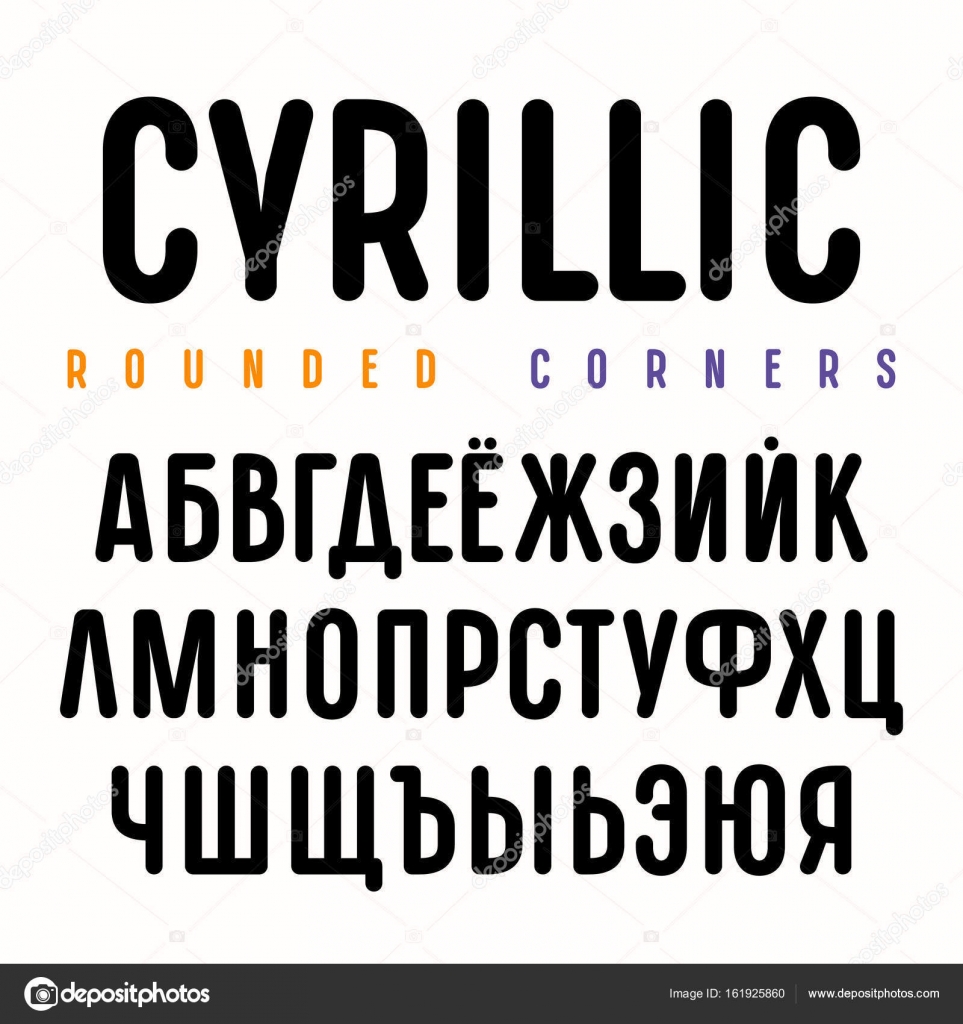 Они также имеют тенденцию быть читаемым даже при небольших размерах. К сожалению, они часто не очень интересно.
Скрипт шрифты
Эти шрифты предназначены, чтобы посмотреть, как почерк. Тип почерка может варьироваться от простого мазня разработать каллиграфии. На рисунке называется Brush Script. Эти шрифты часто имеют элегантный вид и хорошее для создания настроения, как в подписи для романтического образа. Они также являются отличным выбором для достойного торжественное текста, например, на официальных сертификатов. К сожалению, процветала проекты почти всегда разрушена при низких размеров шрифта. Они должны быть относительно большими, чтобы эффект был наиболее высокую оценку.
Блок шрифты
Блок шрифты толстые и короткие. Ярким примером этого типа Воздействия. Эти шрифты хороши для логотипов и названий, поскольку они очень виден и легко читаться. Недостатком является то, что они часто не вписываются в небольших помещениях.
Художественные шрифты
Эти шрифты были разработаны специально, чтобы посмотреть, не стандарт. Один на картинке называется Jokerman. Они являются большими для игривый текст, и есть шрифты для всех разные настроения, от сладкого до чокнутой, чтобы страшно. Недостатки заключаются в том, что шрифты могут иногда быть настолько специализированными, что трудно найти эффективного сбыта для них, и что они часто бывает трудно читать, потому что все украшения, которые были добавлены к письмам.
Графические шрифты
Эти шрифты, такие как Adobe, не используются для текста. Вместо букв, вы получите символы и значки, и даже подробные фотографии, когда вы набираете с ними. Они очень полезны для добавления украшения, чтобы оживить свой образ, но иногда вам приходится просматривать множество мелких символов, прежде чем найти один, который соответствует вашим потребностям.
Для Банни значок, я хочу, чтобы то, что будет соответствовать изображению, так и должно быть шрифта, с круглым и мягкие чувствовать.
Они также имеют тенденцию быть читаемым даже при небольших размерах. К сожалению, они часто не очень интересно.
Скрипт шрифты
Эти шрифты предназначены, чтобы посмотреть, как почерк. Тип почерка может варьироваться от простого мазня разработать каллиграфии. На рисунке называется Brush Script. Эти шрифты часто имеют элегантный вид и хорошее для создания настроения, как в подписи для романтического образа. Они также являются отличным выбором для достойного торжественное текста, например, на официальных сертификатов. К сожалению, процветала проекты почти всегда разрушена при низких размеров шрифта. Они должны быть относительно большими, чтобы эффект был наиболее высокую оценку.
Блок шрифты
Блок шрифты толстые и короткие. Ярким примером этого типа Воздействия. Эти шрифты хороши для логотипов и названий, поскольку они очень виден и легко читаться. Недостатком является то, что они часто не вписываются в небольших помещениях.
Художественные шрифты
Эти шрифты были разработаны специально, чтобы посмотреть, не стандарт. Один на картинке называется Jokerman. Они являются большими для игривый текст, и есть шрифты для всех разные настроения, от сладкого до чокнутой, чтобы страшно. Недостатки заключаются в том, что шрифты могут иногда быть настолько специализированными, что трудно найти эффективного сбыта для них, и что они часто бывает трудно читать, потому что все украшения, которые были добавлены к письмам.
Графические шрифты
Эти шрифты, такие как Adobe, не используются для текста. Вместо букв, вы получите символы и значки, и даже подробные фотографии, когда вы набираете с ними. Они очень полезны для добавления украшения, чтобы оживить свой образ, но иногда вам приходится просматривать множество мелких символов, прежде чем найти один, который соответствует вашим потребностям.
Для Банни значок, я хочу, чтобы то, что будет соответствовать изображению, так и должно быть шрифта, с круглым и мягкие чувствовать. Это означает, что я, вероятно, не будет использовать serif шрифт или блок шрифта. Первое, что я делаю, это тип подписи и эксперимент, сравнивая различные шрифты, чтобы увидеть, какие костюмы значок лучших. Выберите инструмент » текст » и нажмите кнопку где-то пусто на изображение. Это действительно не имеет значения, где вы щелкнули; отдельные курсор немного из области текста, и он превратится в Переместите значок, который вы можете использовать, чтобы настроить положение текста в любое время. В этот момент, не беспокойтесь слишком много о размер или интервал, потому что это будет позже. На рисунках ниже показаны некоторые шрифты, я задумался.
Это означает, что я, вероятно, не будет использовать serif шрифт или блок шрифта. Первое, что я делаю, это тип подписи и эксперимент, сравнивая различные шрифты, чтобы увидеть, какие костюмы значок лучших. Выберите инструмент » текст » и нажмите кнопку где-то пусто на изображение. Это действительно не имеет значения, где вы щелкнули; отдельные курсор немного из области текста, и он превратится в Переместите значок, который вы можете использовать, чтобы настроить положение текста в любое время. В этот момент, не беспокойтесь слишком много о размер или интервал, потому что это будет позже. На рисунках ниже показаны некоторые шрифты, я задумался.
Я провел много времени, обсуждая вопрос. Это было особенно трудно решить, стоит ли идти с уютного (Объявления), теплые (Форте), или детские (Кристен). В конце концов я решил, на последнем поскольку ширина штрихов, используемые для письма подобраны хорошо мультяшный план Банни.
Теперь, чтобы возиться с размер и расположение букв. Я не хочу, чтобы изменить размер шрифта, потому что это уже очень разборчиво. Однако, она совпадает с Банни немного. Кроме того, гребенчатые характер правому краю текст выглядит не очень хорошо. Чтобы исправить это:
- Добавить некоторые пробелы перед «что» и «go», чтобы подтолкнуть их к более правой.
- Изменения в «ведущих» недвижимость на Характер палитру, нажмите на слово «круглый» дальше вниз, где его не перекрываются Банни.
- Функции «слежение» имущества до -50, чтобы переместить слово «мир» от зайчика ухо.
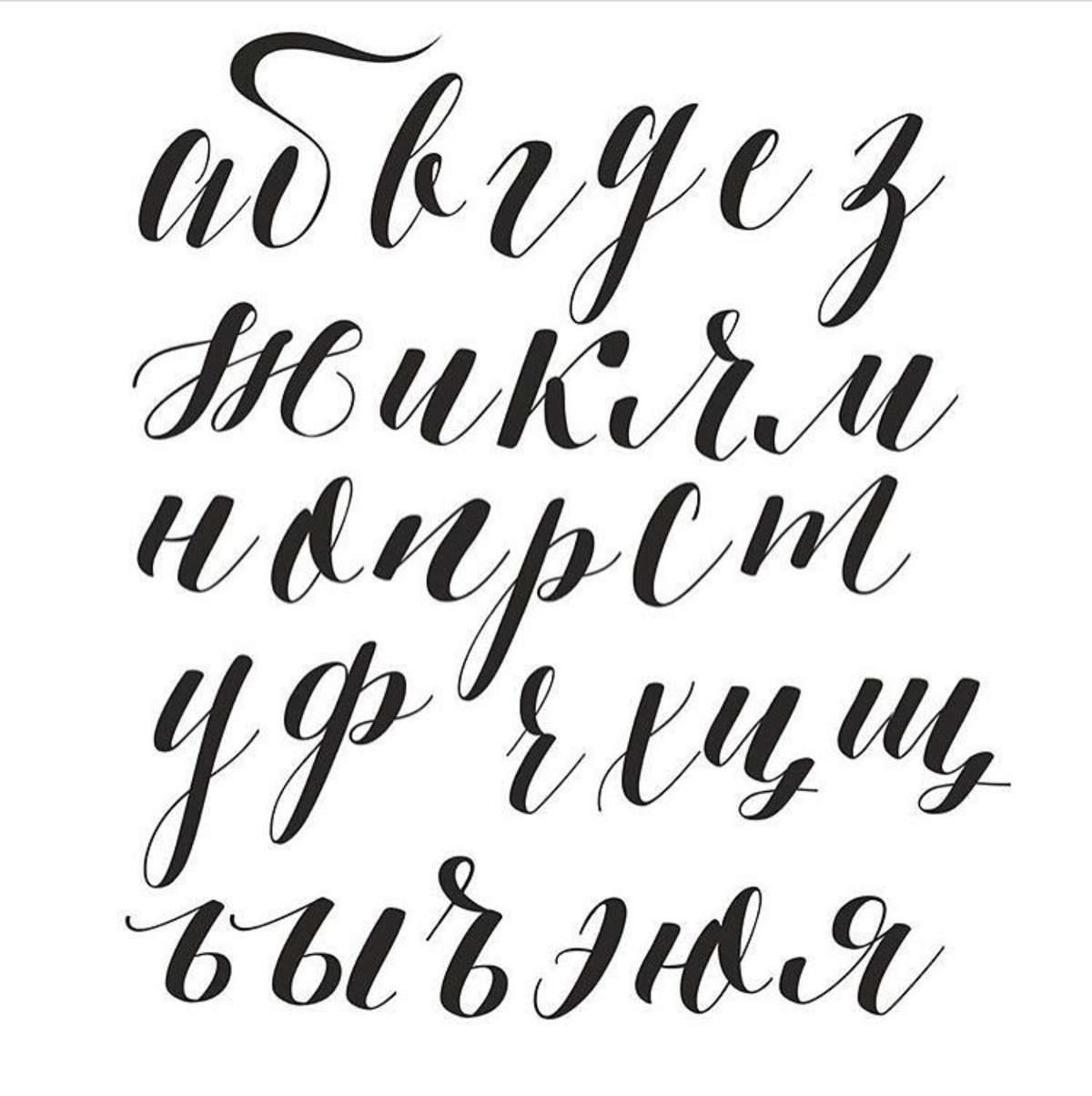 Это мой единственный вариант, чтобы выйти из всего изображения, а затем открыть его и начать с нуля?
Это мой единственный вариант, чтобы выйти из всего изображения, а затем открыть его и начать с нуля?Вы должны иметь палитру » История», открытой в вашем рабочем пространстве, чуть выше палитре » Слои». (Если его там нет, откройте его сейчас.) На палитре » История » отслеживает самые последние изменения, внесенные в ваш образ, как показано на рисунке (слева). Количество изменений, он держит в памяти определяется вашими предпочтениями пользователя. (Я считаю, что по умолчанию 20). Если вы превысить это число, старейший изменения наткнулся из списка на новые.
Щелкнув по одному из элементов в палитре » История » делает ваш образ вернуться на это изменение. Это очень быстрый способ отменить несколько шагов в минуту, если вы сделаете ошибку или изменить свое мнение. Прокрутка все, вплоть до начала шоу старейших изменений, к которым можно вернуться (справа). В этом случае изображение не более 20 изменений, поэтому он проходит весь путь обратно до точки, в которой файл был открыт. Если нажать на этот первый пункт эквивалентен закрытия файла и открытие это, но гораздо быстрее.
Над списком маркированный пункт «Open», вы должны увидеть на маленькую картинку изображения. Это называется «моментальный снимок». Снимок делается автоматически при первом открытии файла. Вы всегда можете вернуться в любое время, чтобы это спасло снимок, даже если вы сделаете так много изменений, что вы нажимаете «Открыть» из списка. Более того, вы можете сделать ваши собственные снимки в любое время, нажав на значок фотоаппарата в нижней части палитры. Это, как сохранение документа (или видеоигр) в определенном месте, так что вы можете вернуться к этой точке позже, если изменения, внесенные впоследствии оказаться неудовлетворительным. Это снимки никогда не будет оттолкнулся список, так что вы можете быть уверены, что вы можете вернуться, когда вам нужно.
Примечание: Это не на самом деле сохранения изображения себе! Если вы страдаете компьютерного сбоя или отключения электричества или другие подобные проблемы, на палитре » История » памяти будут стерты, а также. Не полагайтесь на то, чтобы сохранить вашу работу в прогресс в этом смысле.
Не полагайтесь на то, чтобы сохранить вашу работу в прогресс в этом смысле.
Еще одним преимуществом снимков заключается в том, что они могут быть использованы в качестве основы для History Brush tool (слева). Этот инструмент не «краска». Это, скорее, как «краски remover», он заменяет все это соприкасается с версией было то, что в этом месте на ранней стадии редактирования изображения процесса. Думаю, что о художнике, который нарисовал картину, и затем позже нарисовал другую картину поверх нее, спрятав сначала одну. История Кисть эквивалентна удалением краски на второй картинке, открывая первый снизу.
Небольшой значок кисть против часовой стрелки над ним, что находится в поле слева от снимков на маленькую картинку, в палитре » История » показывает вам, откуда Истории Кисть рисует его свойства. Если вы делаете несколько снимков, вы можете щелкнуть на поле по одной из новых снимков картинки, чтобы установить, что в качестве основы для Истории кусты.
Теперь вернемся к Банни картину. Щелкните на кнопку «Open» элемент в палитре » История». Это принимает Банни вернуться в свое первоначальное состояние. Приятно то, остальная часть изменения в палитре » История » остаются теми же, пока вы не удалите их, выполняя новое действие. Если в этот момент вы передумаете и снова хочу вернуться к тому, как вы уже изображение в первый раз, вы можете прокрутить экран вниз и нажмите на последний пункт в палитре » История » список, и нет вреда. Это то, что вы определенно не можете делать, если вы просто закрыть/открыть файл. Вы можете использовать эту возможность переключаться взад и вперед между старой версии и новый вариант изображения, пока вы решаете, какие вам больше нравится. (Это то, что я делаю все время.)
Изменить размер холста из кролика, но на этот раз сделать так, что там достаточно места со всех сторон для слов, чтобы подогнать. Затем сжатия изображения до 100 X 100 пикселей. Я хочу, заголовок должен пройти весь путь вокруг кролика, но Warp Text функция может только искажают слова в полукруг, в большинстве, так что мне придется разорвать заголовок на половину и обрабатывать каждая половина в отдельности.
Типа «Любовь делает» и выберите текст, либо перетаскивая курсор над ним или с помощью клавиш Ctrl + A для «выбрать все». Кликните на основе Текста значок в строке меню. Это принесет вверх «деформации Текст» диалогового окна (слева). Я выбрал изгиб значение +100% чтобы сделать текст дуги в полный полукруг. Когда устраивает внешний вид текста, нажмите кнопку «OK» или нажмите Enter.
Принять текст, нажав на значок галочки в Дальнем правом углу панели меню, а затем повторите со второй половины фразы. Возможно, вам придется возиться с шрифт, размер и положение, чтобы получить его в соответствии с должным образом. Если вы хотите, чтобы слова во второй половине того чтобы быть правой стороной вверх, выберите изгиб с отрицательным значением. Я хотел, чтобы они продолжают вверх-вниз, так что я выбрал положительное значение, а затем использовать Редактировать > Преобразования > Поворот на 180 градусов. Когда вы закончите, она должна выглядеть как на рисунке справа. Вот оно! Теперь вы знаете, как добавить текст к изображению и манипулировать текстом, в размер, форма, положение, что вы хотите.
Выберите, краски, или сканировать изображение, что вы, как и добавление подписи, чтобы сделать его в значок. Эксперимент с несколько разных шрифтов и размеров шрифтов. Если необходимо, используйте Warp Текста, чтобы сделать заголовок взять на себя интересную форму. Используйте палитру » История», чтобы отменить какие-либо ошибки или, чтобы вернуться на предыдущий этап, когда вы передумаете.Применить несколько штрихов к тексту в фотошопе
В этом уроке по текстовым эффектам в Photoshop мы будем веселиться с мазками. Мы узнаем, как легко добавить столько штрихов к нашему тексту, сколько мы хотим, вместо того, чтобы соглашаться только на один, который обычно все, что позволяет нам добавить Photoshop.
Вот пример результата, к которому мы будем стремиться.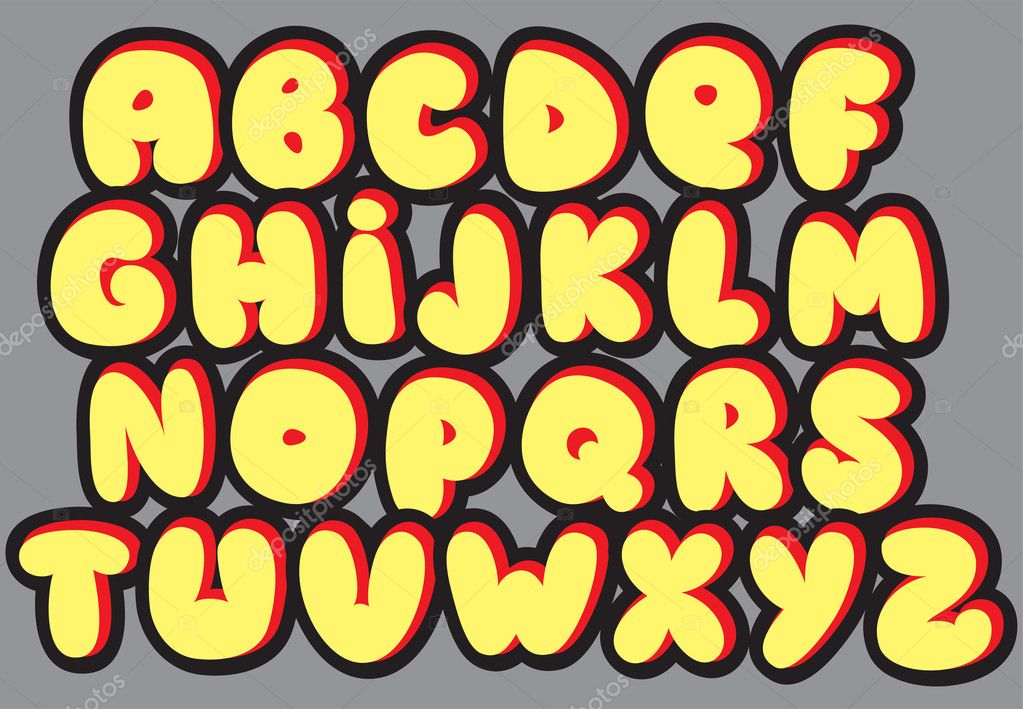 В этом случае три буквы были добавлены вокруг букв, но вы можете использовать шаги в этом руководстве, чтобы добавить столько штрихов, сколько хотите:
В этом случае три буквы были добавлены вокруг букв, но вы можете использовать шаги в этом руководстве, чтобы добавить столько штрихов, сколько хотите:
Давайте начнем!
Шаг 1: Создайте новый документ
Начните с создания нового пустого документа Photoshop. Перейдите в меню « Файл» в верхней части экрана и выберите « Создать» или просто нажмите сочетание клавиш Ctrl + N (Победа) / Command + N (Mac). В любом случае открывается диалоговое окно Photoshop « Новый документ ». Выберите любой размер, который вам нужен для вашего документа. Я установлю для моего документа ширину 6 дюймов, высоту 4 дюйма и разрешение 300 пикселей / дюйм . Нажмите OK, когда вы закончите, чтобы выйти из диалогового окна, и ваш новый пустой документ появится на экране.
Шаг 2: Выберите инструмент Type
Чтобы добавить тип в наш документ, нам понадобится Photoshop’s Type Too l. Выберите его в палитре «Инструменты» или нажмите букву T на клавиатуре, чтобы выбрать его с помощью ярлыка:
Выберите инструмент «Текст» в палитре «Инструменты» или нажмите «T» для сочетания клавиш.
Шаг 3: выберите шрифт на панели параметров
Выбрав инструмент «Текст», перейдите на панель параметров в верхней части экрана и выберите шрифт и размер шрифта, который вы хотите использовать для эффекта. Я буду использовать Arial Black для своего текста и выберу размер шрифта 60 пунктов. Возможно, вам придется выбрать другой размер в зависимости от размера и разрешения документа, с которым вы работаете. Конечно, вы также можете использовать шрифт, отличный от того, который я использую:
Выберите свой шрифт и размер шрифта на панели параметров в верхней части экрана.
Шаг 4: добавь свой текст
Нажмите внутри окна вашего документа и добавьте свой текст.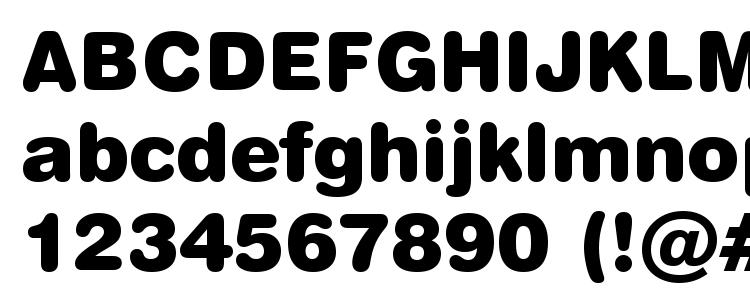 Я наберу слово «ХОДЫ». После того, как вы добавили свой текст, нажмите на галочку на панели параметров, чтобы принять его и выйти из режима редактирования текста:
Я наберу слово «ХОДЫ». После того, как вы добавили свой текст, нажмите на галочку на панели параметров, чтобы принять его и выйти из режима редактирования текста:
Нажмите внутри документа, добавьте свой текст, затем нажмите на галочку на панели параметров, чтобы выйти из текста.
Шаг 5: добавь стиль слоя «Штрих»
Теперь, когда ваш текст добавлен, щелкните значок « Стили слоев» в нижней части палитры «Слои» и выберите « Обводка» в нижней части списка стилей слоев, который отображается:
Выберите «Штрих» из списка стилей слоя.
Как только вы выберите Stroke из списка, произойдут две вещи. В Photoshop откроется большое диалоговое окно «Стиль слоя», в котором в средней колонке установлены параметры «Обводка», а вокруг текста в окне документа появится красный обводка (цвет по умолчанию — обводка):
Вокруг текста появляется красный штрих.
Шаг 6: отрегулируйте размер и положение инсульта
Размер по умолчанию для обводки составляет 3 пикселя, что означает, что обводка имеет толщину 3 пикселя, а положение по умолчанию — «Снаружи», что означает, что вся толщина обводки будет отображаться за пределами букв, а не внутри них. Я собираюсь увеличить размер моего обводки до 6 пикселей, перетаскивая ползунок « Размер» в верхней части диалогового окна вправо, и я собираюсь установить Положение для этого первого обводки на Внутреннее, что позволит вся толщина обводки внутри букв:
Изменение размера и положения обводки в диалоговом окне «Стиль слоя».
Нажмите OK, когда вы закончите, чтобы выйти из диалогового окна Layer Style. Вот как выглядит мой текст после внесения изменений в настройки обводки по умолчанию:
Штрих после изменения его размера и положения.
Шаг 7: установите «заполнение» текста на 0%
Теперь, когда у меня есть первый набросок обводки вокруг моего текста, я больше не хочу видеть свой фактический текст.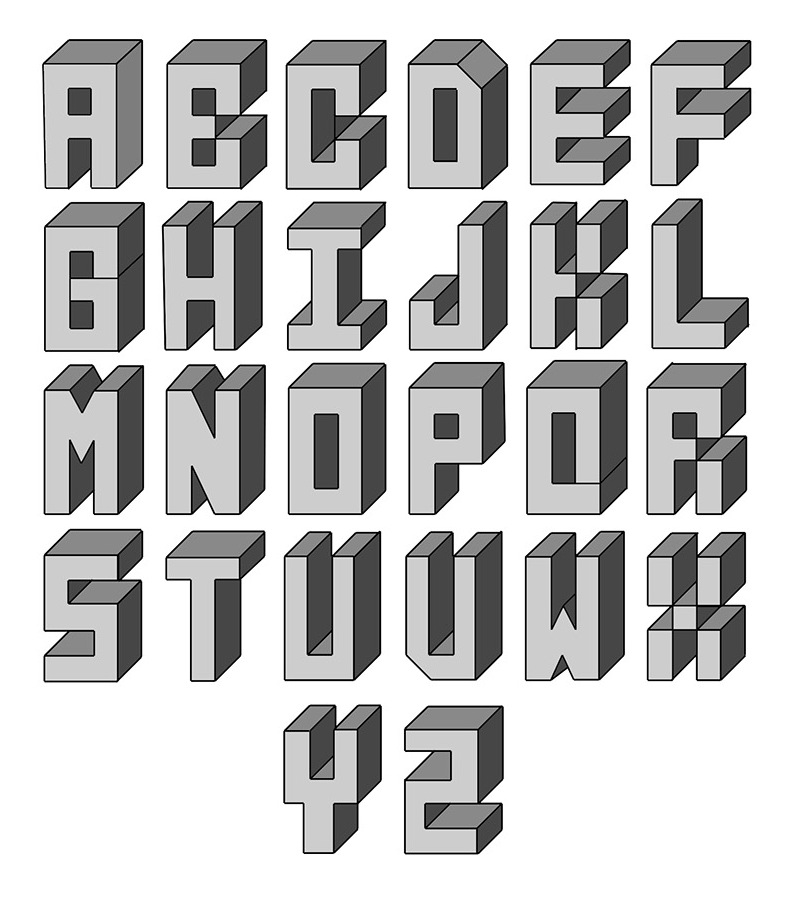 Все, что я хочу увидеть, — это обводка. Поскольку цвет фона для моего документа — белый, я мог бы просто изменить цвет своего текста на белый, но что, если я изменю цвет фона позже? Я должен был бы также изменить цвет текста, чтобы соответствовать новому фону. Лучшее решение — просто скрыть текст от просмотра, сохраняя при этом стили слоя видимыми. Фотошоп делает это очень просто.
Все, что я хочу увидеть, — это обводка. Поскольку цвет фона для моего документа — белый, я мог бы просто изменить цвет своего текста на белый, но что, если я изменю цвет фона позже? Я должен был бы также изменить цвет текста, чтобы соответствовать новому фону. Лучшее решение — просто скрыть текст от просмотра, сохраняя при этом стили слоя видимыми. Фотошоп делает это очень просто.
Выбрав текстовый слой, поднимитесь наверх палитры слоев. Вы увидите два варианта, «Непрозрачность» и «Заполнить». Вы можете скрыть текст, опустив значение «Непрозрачность» до 0%, но параметр «Непрозрачность» влияет на все на слое, включая стили слоя, что означает, что мы также будем скрывать обводку. «Заливка», с другой стороны, не влияет на стили слоя. Он будет скрывать все содержимое слоя, за исключением любых стилей слоя, которые мы к нему применили, что означает, что если мы установим значение Fill на 0%, мы будем скрывать текст, не скрывая обводку! Давайте сделаем это. Снова, убедитесь, что текстовый слой выбран (выделенные слои выделены синим цветом) и уменьшите значение Fill до 0% :
Скрыть текст, опустив заполнение до 0%.
Вот что вы должны увидеть. Текст теперь скрыт от глаз, но обводка вокруг него остается видимой:
Понижение значения Fill скрывает текст, но сохраняет стили слоя видимыми.
Шаг 8: продублируйте текстовый слой
Все идет нормально. Мы добавили один штрих вокруг текста. Здесь мы начинаем добавлять несколько штрихов к тексту. Обычно Photoshop не позволяет нам добавлять более одного штриха к текстовому слою (или слою любого типа), но ничто не говорит о том, что мы не можем делать копии нашего текстового слоя и добавлять разные штрихи к каждой копии! Чтобы сделать каждый штрих видимым, мы просто изменим положение и / или размер каждого удара!
Выбрав текстовый слой в палитре «Слои», нажмите Ctrl + J (Win) / Command + J (Mac), чтобы быстро дублировать слой.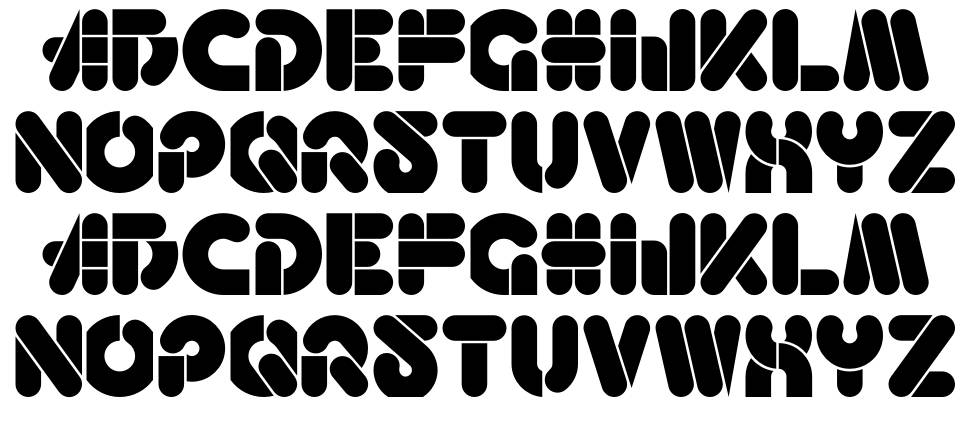 Дубликат появится прямо над исходным текстовым слоем. После того, как вы продублировали слой, нажмите на исходный текстовый слой, чтобы выбрать его. Мы собираемся изменить параметры обводки для исходного текстового слоя:
Дубликат появится прямо над исходным текстовым слоем. После того, как вы продублировали слой, нажмите на исходный текстовый слой, чтобы выбрать его. Мы собираемся изменить параметры обводки для исходного текстового слоя:
Дублируйте текстовый слой, затем нажмите на исходный текстовый слой в палитре слоев, чтобы выбрать его.
Шаг 9: измени цвет обводки и положение исходного текстового слоя
Видите значок «fx» в правом нижнем углу текстового слоя в палитре «Слои» (более ранние версии Photoshop показывают круглый значок с буквой «f» внутри)? Когда этот значок виден, он говорит нам, что один или несколько стилей слоя в настоящее время прикреплены к слою. Дважды щелкните значок, чтобы вернуться к диалоговому окну «Стиль слоя», затем выберите « Обводка» в нижней части списка стилей слоев в левой части диалогового окна. В средней колонке вы увидите параметры обводки.
Сначала измените цвет обводки, щелкнув образец цвета в середине диалогового окна, в котором откроется палитра цветов Photoshop. Выберите другой цвет из палитры цветов. Я выберу оранжевый цвет. Нажмите OK, когда вы закончите, чтобы выйти из палитры цветов. Вы увидите, как образец цвета изменится на выбранный вами цвет:
Нажмите на образец цвета и выберите новый цвет для обводки в палитре цветов.
Как только вы выбрали новый цвет для своей обводки, измените Положение обводки на Снаружи, чтобы переместить обводку за пределы букв. Вы можете оставить размер штриха одинаковым.
Измените Положение обводки на Снаружи.
Нажмите OK, когда вы закончите, чтобы выйти из диалогового окна Layer Style, и вы увидите, что теперь у вас есть два удара вокруг ваших букв. Оригинальный штрих (красный) находится внутри букв, а новый (оранжевый), который мы только что добавили, находится снаружи. Изменяя положение двух штрихов, мы не позволяем им перекрывать друг друга, что позволяет нам видеть их обоих одновременно:
Два удара теперь обводят текст, один внутри букв, а другой вне их.
Нет необходимости останавливаться всего лишь двумя штрихами, тем более что добавить их еще проще!
Шаг 10: дублируй слой оригинального текста еще раз
С оригинальным текстовым слоем, все еще выделенным в палитре слоев, нажмите Ctrl + J (Win) / Command + J (Mac), чтобы еще раз продублировать слой, поместив новую копию прямо над оригиналом. Когда вы закончите, нажмите на исходный текстовый слой, чтобы выбрать его. Мы собираемся снова изменить цвет обводки, и на этот раз мы также собираемся увеличить его размер.
Теперь у вас должно быть три текстовых слоя в палитре слоев (оригинал плюс две копии над ним), и оригинальный текстовый слой должен быть выбран. Дважды щелкните значок эффектов слоя справа от исходного текстового слоя в палитре «Слои», чтобы вернуться к диалоговому окну «Стиль слоя», как мы это делали некоторое время назад, и выберите « Обводка» в нижней части списка слева, чтобы Доступ к параметрам обводки:
Дважды щелкните значок «Эффекты слоя», чтобы вернуться к диалоговому окну «Стиль слоя», затем выберите «Штрих» в списке слева.
Шаг 11: выбери другой новый цвет для обводки и увеличь размер обводки
Когда появится диалоговое окно «Стиль слоя», измените цвет обводки, еще раз щелкнув образец цвета и выбрав новый цвет в палитре цветов . Я снова выберу красный, тот же цвет, который использовался для моего первоначального штриха. Нажмите OK, чтобы выйти из палитры цветов, когда закончите. Образец цвета изменится на выбранный вами цвет:
Образец цвета показывает текущий цвет обводки.
После того, как вы выбрали новый цвет, перейдите к верхней части параметров обводки и увеличьте размер обводки. Мой ход в настоящее время настроен на размер 6 пикселей, что соответствует толщине предыдущего штриха. Положение обводки установлено на Снаружи, также как и предыдущий обводка. А поскольку предыдущий штрих находится на слое над слоем, над которым я сейчас работаю, это означает, что предыдущий штрих полностью блокирует мой новый штрих от просмотра в документе.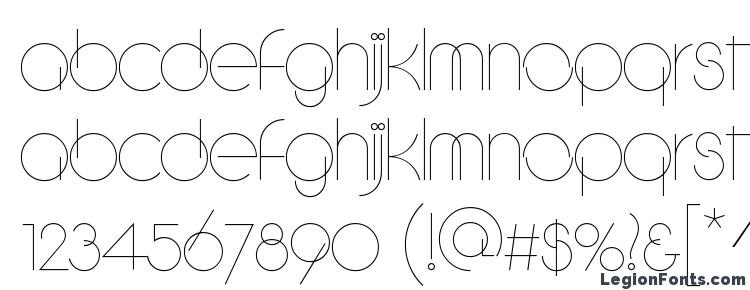 Чтобы сделать мой новый штрих видимым, мне нужно увеличить его размер. Я собираюсь увеличить его до 16 пикселей:
Чтобы сделать мой новый штрих видимым, мне нужно увеличить его размер. Я собираюсь увеличить его до 16 пикселей:
Увеличьте размер третьего штриха, чтобы он отображался за пределами предыдущего штриха.
Новый штрих теперь выглядит как толстый красный штрих вокруг внешней стороны предыдущих двух штрихов:
Наш текст теперь обведен тремя отдельными штрихами.
Теперь у нас есть не один, не два, а три отдельных штриха вокруг нашего текста, и мы можем продолжать добавлять больше, если захотим, продолжая дублировать исходный текстовый слой, выбирая его снова в палитре слоев, возвращаясь к параметрам обводки, выбирая новый цвет для обводки, затем увеличивая размер обводки, пока он не будет виден снаружи от предыдущих обводок.
Хорошая вещь об этом эффекте состоит в том, что вы всегда можете вернуться и изменить его внешний вид в любое время, просто щелкнув по значку эффектов слоя справа от слоя в палитре слоев, чтобы вернуть диалоговое окно Стиль слоя, выберите обводку из списка слева от диалогового окна, затем измените параметры обводки. Выберите новые цвета, размеры и / или позиции для штрихов для разных результатов! Здесь я сделал простой черно-белый узор обводки, заменив красные обводки на черные, а оранжевые посередине на белые:
Тот же эффект после изменения цвета обводки на черный и белый.
Куда пойти дальше …
И там у нас это есть! Ознакомьтесь с нашими разделами «Текстовые эффекты» или «Фотоэффекты» для получения дополнительных уроков по Photoshop!
Текст из меха в Photoshop – PhotoDrum.com – сайт дизайнера
В этом уроке попробуем сделать действительно интересный и супер простой пушистый текст в Photoshop CS6. Мы будем использовать стандартные фильтры и инструменты, но мы воспользуемся новой функцией, которая появилась в Photoshop CS6, позволяющей применить стили к папкам.
Откройте Photoshop CS6 и создать новый документ. Я создам документ размером 2880×1800 пикселей. После этого инструментом Horizontal Type Tool (T) добавьте текст.
Я создам документ размером 2880×1800 пикселей. После этого инструментом Horizontal Type Tool (T) добавьте текст.
Давайте использовать реальные текстуры, чтобы сделать наш дизайн более реалистичным. Я использую изображение меха Snow Leopard из Shutterstock. Поместите текстуру меха поверх слоя текста.
Скопируйте текстуру, чтобы покрыть весь текст.
С помощью Erase Tool (E) сделайте стык между текстурами незаметным. Важно обратить внимание на эту деталь.
Перейти к панели слоев и выберите текстовый слой. Нажмите на иконке слоя правой кнопкой мыши и нажмите Select Pixel.
Выберите оба слоя и перейти к Layer> Group Layers . Выберите папку, созданную после группировки слоев и перейдите к Layer> Layer Mask> Reveal Selection .
Давайте создадим кисть для использования в нашем дизайне. Я создал с помощью кисти по умолчанию (продублировав ее) что-то похожее на изображение ниже. Если у вас получилась форма кисти как у меня перейдите на Edit> Define Brush . Назовите ее “Fur”.
Перейти к Window> Brush . Затем, для Tip Shape Brush выберите “Fur”, которую мы только что создали. После этого просто следуйте установкам, которые изображены ниже, чтобы создать по-настоящему классную меховую кисть.
Выберите маску папки, а затем с помощью Brush Tool (B) , выберите кисть, которую мы только что создали и задайте белый цвет заливки. Начните рисовать по краям букв, чтобы создать более реалистичный эффект меха. Совет: Чаще изменяйте размера кисти, чтобы сделать эффект меха более естественным.
Повторим эту процедуру для всех букв.
Выберите папку и перейдите к Layer> Layer Styles> Inner Shadow . Мы будем применять стили слоя к папке, и это приятная новая функция, которая появилась в версии CS6 в Photoshop. Это очень удобно, потому что вы можете применить одинаковые стили слоя к нескольким объектам одновременно. Мы можем расширить количество слоев с эффектами, просто добавив их в папку.
Это очень удобно, потому что вы можете применить одинаковые стили слоя к нескольким объектам одновременно. Мы можем расширить количество слоев с эффектами, просто добавив их в папку.
Так добавим эффекты Inner Shadow и Drop Shadow используя значения как на картинках ниже.
Стили слоя дали некоторую глубину для нашего проекта, вы можете это видеть на изображении ниже.
Перейти к Layer> New Adjustment Layer> Photo Filter . Используйте Warming Filter (85) со значением Density 20% . После этого измените режим смешивания этого фотофильтра на Multiply.
Теперь просто добавьте тени под буквы, чтобы они казались стоящими на этой странице.
Добавить светлый бежевый цвет на фон, используя Paint Bucket Tool (G) .
С помощью Brush Tool (B) нарисуйте на фоне красивый белый круглый прожектор в центре.
Изменить размер белого прожектор на эллипс дабы дать какую-то перспективу. Как вы можете видеть этот урок был очень простым, но эту технику, которую я уверен вы будете использовать очень часто. Я надеюсь, вам понравился урок.
Автор здесь.
Похожие уроки и статьи
Оценка посетителей
[Всего: 1 Среднее: 5]35 лучших бесплатных закругленных шрифтов для графических дизайнеров | Шрифты
Лучшие бесплатных закругленных шрифтов для брендинга, визуальной идентификации и визиток. Это список из 35 самых популярных шрифтов с закругленными углами для профессионалов, которые на 100% бесплатны для коммерческого использования. Это еще одна отличная коллекция из бесплатных шрифтов для моих читателей и последователей. Надеюсь, эти шрифты очень полезны для создания потрясающих типографских, веб-проектов и дизайнерских проектов. Пожалуйста, наслаждайтесь и поделитесь с нами своими мыслями об этой свежей коллекции.Вы также можете скачать 100 лучших бесплатных шрифтов на 2019 год.
Пожалуйста, наслаждайтесь и поделитесь с нами своими мыслями об этой свежей коллекции.Вы также можете скачать 100 лучших бесплатных шрифтов на 2019 год.
Вас также могут заинтересовать следующие статьи.
Неограниченные загрузки
Более 1500000+ шрифтов, мокапов, бесплатных материалов и материалов для дизайна
Rounded Corner Fonts Скачать бесплатно
GDJ всегда держит наших читателей в курсе свежих ресурсов, особенно о шрифтах. Сегодня мы собрали высококачественные бесплатные шрифты для пополнения ваших библиотек шрифтов.Итак, чего вы ждете, идите и проверьте их все и загрузите те, которые вам больше всего нравятся.
Вот список из 35 лучших бесплатных закругленных шрифтов:
Риф
с подпиской на Envato Elements
Reef — это тонкий и приятный шрифт с закругленными краями. В частности, буква F необычна и указывает только на тип шрифта, с которым мы здесь имеем дело.
Скачать
Люси
с подпиской на Envato Elements
Lucy — женственный и округлый (без каламбура) шрифт, достаточно разнообразный по выражению, чтобы соответствовать практически любой цели.
Скачать
Безделушка
с подпиской на Envato Elements
Knicknack — современный взгляд на шрифт Kickstarter, убийственный выбор с его почти воздушным детством.
Скачать
Visby Round
с подпиской Envato Elements
VIsby Round — это округлый вариант минималистичного шрифта Visby, широко известного как современная классика.
Скачать
Милтон
с подпиской на Envato Elements
Miltone — высокий шрифт, сочетающий в себе лучшее из раундов и высоту, почти подобную бебасу.Идеально подходит для шутливой научной фантастики.
Скачать
Primus Бесплатный шрифт
Скачать шрифт
Typolino Бесплатный шрифт
Скачать шрифт
Weslona Handmade Бесплатный шрифт
Скачать шрифт
Семейство бесплатных шрифтов Logbond
Скачать шрифт
JuanMikes Бесплатный шрифт
Скачать шрифт
Arcane Sans Бесплатный шрифт
Скачать шрифт
Blueno Chocolate Бесплатный шрифт
Скачать шрифт
Oligopoly Бесплатный шрифт
Скачать шрифт
ARCO Бесплатный шрифт
Скачать шрифт
Don Jose Бесплатный шрифт
Скачать шрифт
Abingdon Бесплатный шрифт
Скачать шрифт
Delbert Sketch Бесплатный шрифт
Скачать шрифт
Thinoo Modern Sans Serif Бесплатный шрифт
Скачать шрифт
JuanMikes Бесплатный шрифт
Скачать шрифт
Culonite Rounded Бесплатный шрифт
Скачать шрифт
Ocean Free Шрифт
Скачать шрифт
ForestSmooth Бесплатный шрифт
Скачать шрифт
Бесплатный шрифт The Chicken Noodle
Скачать шрифт
Jomohand Бесплатный шрифт
Скачать шрифт
Cunia Sans Serif Бесплатный шрифт
Скачать шрифт
Forma Бесплатный шрифт
Скачать шрифт
Waxe Free Шрифт
Скачать шрифт
Calama Бесплатный шрифт
Скачать шрифт
Бесплатный шрифт Quickens (обычный и грубый)
Скачать шрифт
Bricklane Бесплатный шрифт
Скачать шрифт
Lincoln Бесплатный шрифт
Скачать шрифт
Easy Outline Бесплатный шрифт
Скачать шрифт
Xanax Geomatric sans-serif Бесплатный шрифт
Скачать шрифт
GRounded Бесплатный шрифт
Скачать шрифт
Timbra Sans Бесплатный шрифт
Скачать шрифт
Bodrum Бесплатный шрифт
Скачать шрифт
Hover Бесплатный шрифт
Скачать шрифт
Langlang Бесплатный шрифт
Скачать шрифт
Flexus Бесплатный шрифт
Скачать шрифт
Corn Бесплатный шрифт
Скачать шрифт
Вам также может понравиться:
(БЕСПЛАТНО 😎) Круглый шрифт — Photoshop Supply
Круглый шрифт , созданный PhotoshopSupply , который вы можете использовать для личных и коммерческих проектов с указанием авторства. Круглый шрифт лучше всего подходит для текста среднего и большого размера.
Круглый шрифт лучше всего подходит для текста среднего и большого размера.
Круглые буквы
Бесплатные шрифты всегда полезны графическим дизайнерам.
Этот бесплатный круговой шрифт — это округлый шрифт, созданный командой PhotoshopSupply . Круглые шрифты отлично подходят для создания плакатов, листовок и другой графики.
Скачать шрифт Circle бесплатно
Итак, если вы ищете круговой шрифт , как этот, вы можете попробовать этот! Скачать шрифт бесплатно и установить новый шрифт на свой компьютер.
Таким образом, вы можете использовать его в Photoshop , Word , PowerPoint и других приложениях, которые установлены на вашем компьютере и имеют текстовый редактор.
Узнайте, как установить шрифт на свой компьютер, выполнив всего несколько простых шагов. Дважды щелкните файл OTF или TTF и нажмите кнопку Установить .
Скачать бесплатно обведенный шрифт
Круглый шрифт отлично подходит для больших заголовков, заголовков, типографских рисунков и т. Д.
Набор содержит 2 круговых шрифта, обычный круговой шрифт и круговой контурный шрифт.Это полезно, если вы хотите сделать цветной шрифт ( см. Двухцветный шрифт из изображения предварительного просмотра ).
Использование круглого шрифта в Интернете с MockoFun
MockoFun — это онлайн-текстовый редактор со шрифтами, среди прочего.
Итак, вы можете использовать этот круговой шрифт онлайн. С помощью этого бесплатного онлайн-генератора текста вы можете создавать изогнутый текст, круговой текст, спиральный текст и т. Д. Создавать контурный текст, добавлять текстовую тень, применять текстуры и так далее.
Шрифт в круге (используйте Photoshop или MockoFun для создания подобных изображений)
Шрифт с кругами можно использовать множеством интересных способов.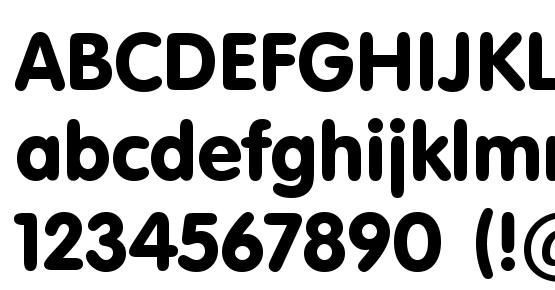 Например, используйте шрифт круглой рамки в качестве шрифта клавиш пишущей машинки. Добавьте к нему немного гранжевой текстуры и сделайте оригинальный шрифт пишущей машинки.
Например, используйте шрифт круглой рамки в качестве шрифта клавиш пишущей машинки. Добавьте к нему немного гранжевой текстуры и сделайте оригинальный шрифт пишущей машинки.
Доступны и другие варианты шрифта с буквой в кружке. Но наши обведенных букв fon t позволяют делать цветные шрифты. Выберите один цвет для контура шрифта и один цвет для основы шрифта.
Набор круговых букв алфавита содержит буквы, цифры и специальные символы. Итак, у вас есть буквы в круговом шрифте и цифры в круговом шрифте.Я надеюсь тебе понравится!
Детали предмета
Этот бесплатный пакет содержит 2 файла OTF
- Формат: OTF
- Автор: PhotoshopSupply
- Лицензия: бесплатно для личного и коммерческого использования с указанием авторства . Если вы хотите встроить шрифт в приложение или программное обеспечение, свяжитесь с нами. Лицензионное соглашение
Другие ресурсы, которые могут вам понравиться:
20 фантастических бесплатных шрифтов для минимального дизайна
Независимо от того, над каким типом минималистичного дизайна вы работаете, отличный шрифт поможет вам завершить дизайн и объединить все элементы гармоничным образом.Нет недостатка в высококачественных шрифтах, которые вы можете купить в Интернете, но иногда вы можете найти отличный бесплатный шрифт и сэкономить немного денег на своем проекте.
В этом обзоре мы собрали лучшие бесплатные шрифты, которые подойдут для любого минималистичного дизайна. Ознакомьтесь с полной коллекцией и добавьте эти шрифты в свою библиотеку дизайна.
Вам также могут понравиться наши коллекции бесплатных чистых шрифтов или бесплатных шрифтов для заголовков.
The Gidole — это шрифт с открытым исходным кодом, который отличается современным и элегантным дизайном.Это будет отличный выбор для логотипов и плакатов, а также для любого другого проекта брендинга. Шрифт можно использовать как в коммерческих, так и в личных проектах.
Шрифт можно использовать как в коммерческих, так и в личных проектах.
Это трио шрифтов идеально подходит для любого проекта по брендингу и дизайну, который связан с ресторанами, пекарнями или любым другим типом пищевой промышленности. Шрифт представлен в 3 разных стилях.
Этот чистый шрифт был разработан таким образом, чтобы его можно было читать даже при использовании меньшего размера. Шрифт имеет 3 различных веса и геометрический рисунок.Включены все прописные и строчные буквы, цифры, большинство символов и глифов.
Семейство шрифтов Bw Glenn Sans
(Envato Elements)Попробуйте семейство шрифтов BW Glenn Sans, если вы ищете качественный гротескный шрифт. Это семейство шрифтов включает в себя 8 начертаний с соответствующим курсивом, табличные и старые рисунки, формы с учетом регистра и многие другие функции OpenType.
Latina Essential поставляется в четырех вариантах веса и имеет настоящий курсив.Шрифт идеально подходит для брендинговых проектов, а также его можно использовать для основного текста на веб-сайтах. Вы можете использовать шрифт в личных и коммерческих проектах.
Текст Bergen — это очень разборчивый шрифт, который был разработан для улучшения читаемости, особенно для текста небольшого размера. Шрифт включает 6 различных начертаний.
Если вы ищете высококачественный шрифт Slab, попробуйте шрифт Virtuous Slab. Шрифт имеет четыре различных веса и может использоваться в коммерческих и личных проектах.
Шрифт Enrique — это шрифт без засечек с закругленными углами и тремя разными весами. Это отличный выбор для современных логотипов и брендов. Он включает в себя несколько многоязычных символов и полный набор цифр.
Шрифт Giraffey — это сжатый и высокий шрифт, который идеально подходит для брендинга моды или красоты. Шрифт можно использовать для логотипов, заголовков и плакатов.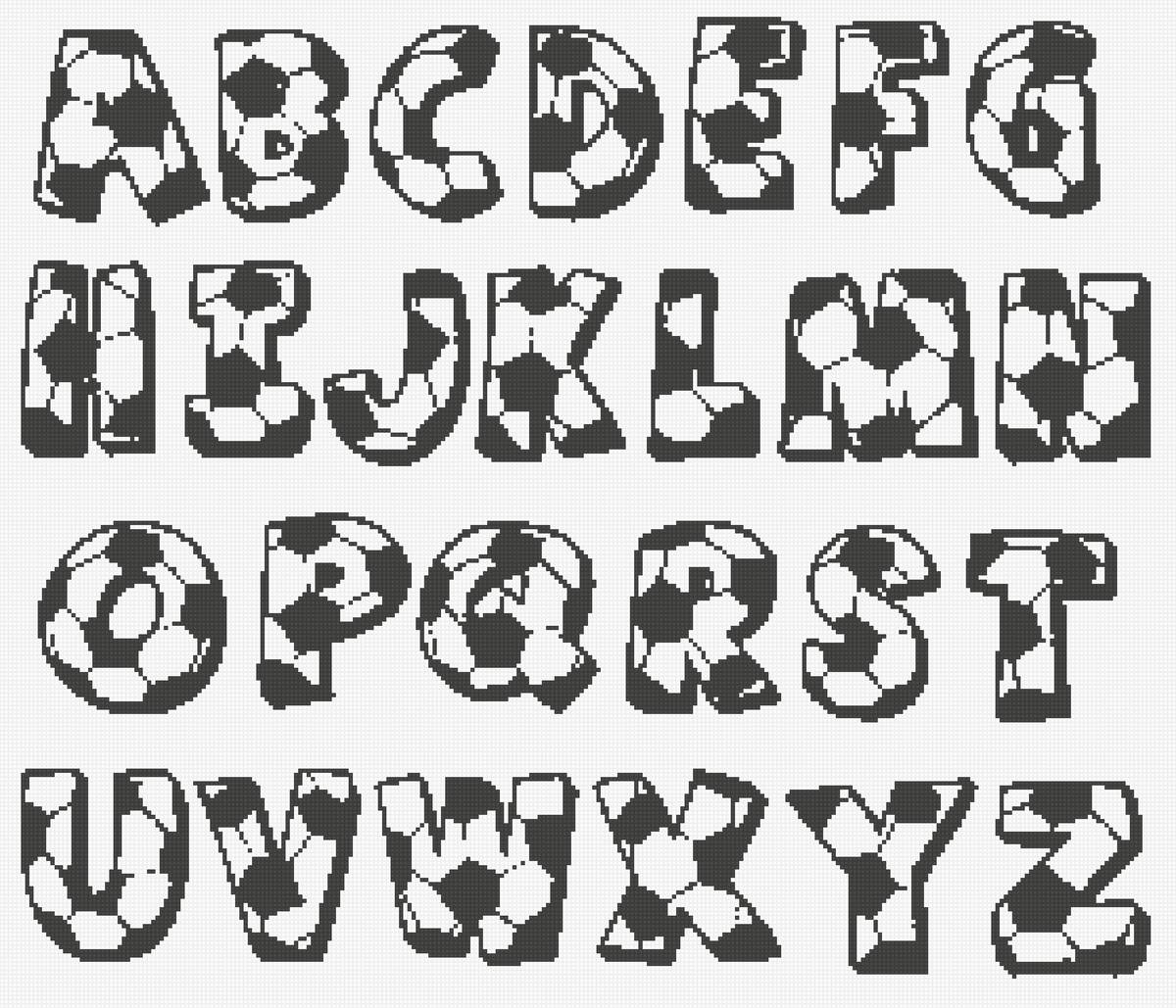
Шрифт Chromoxome Pro включен как часть вашей подписки на Envato Elements.Это модульный шрифт, состоящий только из заглавных букв, который содержит строчные буквы, несколько функций OpenType, расширенную поддержку латинского алфавита, 5 различных весов и 2 разных стиля.
Шрифт Follana отлично подходит для современного минималистичного и экспериментального дизайна. Его можно использовать для логотипов, плакатов, заголовков и заголовков. Это бесплатно для коммерческого и личного использования.
Шрифт Bolt Sans — это простой и минималистичный шрифт без засечек, который может улучшить читаемость ваших дизайнов.Гарнитура включает файлы настольных и веб-шрифтов.
ШрифтDe Valencia — это тонкий и высокий шрифт, который отлично подходит для заголовков, графики в социальных сетях или плакатов. Вы также можете использовать его для логотипов моды или красоты. Шрифт имеет отличный кернинг, что делает его подходящим для наложения текста в различных графических изображениях.
Raleway — популярный бесплатный шрифт, который можно использовать в различных проектах. Шрифт был разработан в едином тонком весе и имеет как старые стили, так и цифры накладки, стандартные и произвольные лигатуры, полный набор диакритических знаков, а также стилистические альтернативы.
Шрифт Finland — это геометрический шрифт с 6 стилями. Он подходит для логотипов, поздравительных открыток, названий книг, цитат, плакатов, брендов, канцелярских товаров и т. Д. Вы можете свободно использовать его в коммерческих и личных проектах.
Muller Font
(бесплатно — только светлые, тонкие и очень жирные шрифты) Шрифт Muller — красивый шрифт с засечками, который можно использовать в брендинге, но он также подходит для длинного основного текста. Шаблон включает 24 различных стиля, которые можно купить вместе или по отдельности.Тем не менее, вы можете бесплатно скачать легкие, тонкие и очень жирные стили, так что обязательно ознакомьтесь с ними.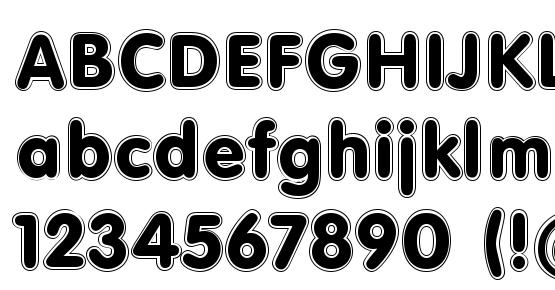
Uni Neue
(бесплатно — только легкие и тяжелые шрифты)Uni Neue — это семейство шрифтов премиум-класса, которое насчитывает в общей сложности 12 шрифтов. Вы можете получить легкий и тяжелый шрифт бесплатно, и они являются отличным выбором для логотипов, плакатов или заголовков.
Гарнитура Axis — это шрифт, состоящий только из заглавных букв, который включает полный набор цифр и знаков пунктуации, а также многоязычные символы.Шрифт бесплатный для коммерческих и личных проектов.
Hattori Hanzo — это элегантный наклонный шрифт двух разных размеров. Это отличный выбор для любого женского дизайна и может быть использован в коммерческих и личных проектах.
The Telegrafico — это шрифт без засечек, написанный заглавными буквами, вдохновленный историей Италии. Вы можете использовать его в личных и коммерческих проектах. Шрифт будет отличным выбором для дизайна плакатов или заголовков.
Шрифт Focus — это современный шрифт без засечек. Шрифт имеет один вес и лучше всего подходит для логотипов или заголовков. Focus Typeface бесплатен для личного и коммерческого использования.
Попробуйте шрифт Factory LJDS, если вы ищете уникальный шрифт с засечками. Этот элегантный и тонкий шрифт можно использовать как в коммерческих, так и в личных проектах.
The Spartan MB — это бесплатное семейство шрифтов с открытым исходным кодом, основанное на League Spartan.Он включает в себя 7 весов, фракций, лигатур, альтернатив и многоязычный. Вы можете использовать его в коммерческих и личных проектах.
Blogger Sans был разработан для использования в заголовках веб-сайтов. Шрифт имеет 4 различных веса, в общей сложности 8 различных начертаний и содержит более 500 глифов. Шрифт можно свободно использовать в коммерческих и личных проектах.
Типографика может улучшить или разрушить ваш дизайн, поэтому вам нужно тщательно выбирать шрифты.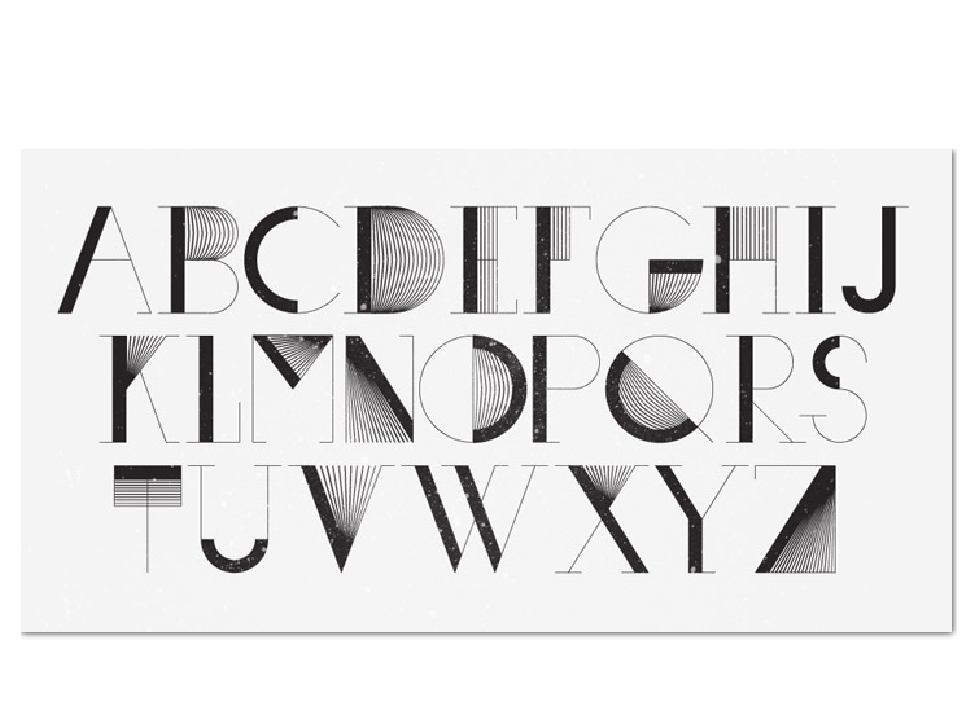 Хорошая новость заключается в том, что вам не нужно тратить деньги, чтобы получить доступ к качественным шрифтам. Как видите, в Интернете полно великолепных шрифтов, которые можно бесплатно загрузить и использовать в различных проектах, поэтому обязательно добавьте эти шрифты в свою библиотеку шрифтов.
Хорошая новость заключается в том, что вам не нужно тратить деньги, чтобы получить доступ к качественным шрифтам. Как видите, в Интернете полно великолепных шрифтов, которые можно бесплатно загрузить и использовать в различных проектах, поэтому обязательно добавьте эти шрифты в свою библиотеку шрифтов.
10 лучших профессиональных шрифтов для дизайна логотипов: чистый и минимальный
Если при разработке логотипа вы придерживаетесь лаконичного и минималистского стиля, упрощенный подход к типографике необходим для достижения такого вида.
Нет сомнений в том, что эти культовые дизайнеры логотипов согласятся, что минимализм и простота — вот что делает логотип вневременным и запоминающимся. Здесь вы узнаете, что делает хороший логотип.
Поиск чистой и минималистичной типографики для вашего логотипа может оказаться непосильной задачей, учитывая количество доступных шрифтов без засечек.
Как концепция дизайна, минимализм основан на идее, что меньше значит больше . Шрифты урезаны до основных элементов, а то, что осталось, представлено в простейшем виде, без лишних украшений.
См. Здесь лучшие логотипы с засечками для дизайна логотипа.
НЕОГРАНИЧЕННАЯ ЗАГРУЗКА : Загрузите более 50 миллионов шрифтов, бесплатных подарков и дизайна. Ресурсы
10 лучших шрифтов для чистого и минималистичного дизайна логотипа
- Брэндон Гротеск
- FF DIN®
- Проксима Нова
- Gilroy ™
- Mont ™
- Avenir Next®
- Cera Pro ™
- Пантон
- TT Commons
- Museo Sans ™
10 лучших бесплатных шрифтов для чистого и минималистичного дизайна логотипа
Ищете бесплатные альтернативы вышеперечисленному? Вот несколько лучших бесплатных шрифтов для дизайна логотипов и брендинга.
- Монтсеррат
- Nexa (только Light & Bold) Здесь полное семейство
- Bebas Neue
- Exo 2
- Raleway
- Робото
- Open Sans
- Титиллиум паутина
- Ubuntu
- Лато
Простой, как говорится, умен.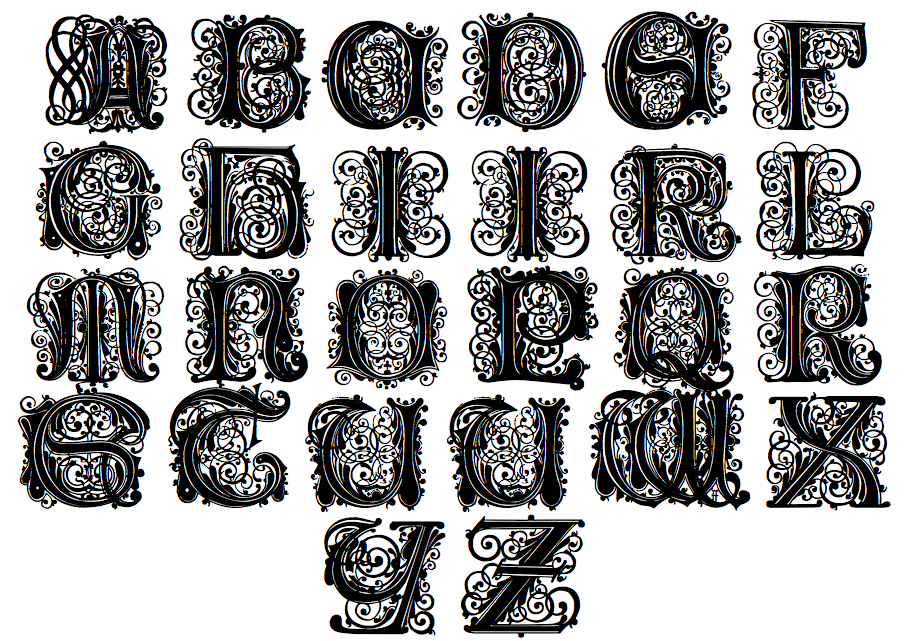 А минимализм — один из принципов эффективного дизайна логотипа. Итак, без лишних слов, ознакомьтесь с 10 лучшими шрифтами для минималистичного и чистого дизайна логотипов, идеально подходят для корпоративных или бизнес-логотипов.
А минимализм — один из принципов эффективного дизайна логотипа. Итак, без лишних слов, ознакомьтесь с 10 лучшими шрифтами для минималистичного и чистого дизайна логотипов, идеально подходят для корпоративных или бизнес-логотипов.
В приведенном ниже списке есть предварительный просмотр шрифта, краткое описание и ссылка на пример шрифта, используемого в дизайне логотипа.
НЕОГРАНИЧЕННАЯ ЗАГРУЗКА: 50 миллионов + шрифтов и элементов дизайна
Все необходимые шрифты и многие другие элементы дизайна доступны по ежемесячной подписке, подписавшись на Envato Elements. Подписка стоит 16,50 долларов в месяц и дает вам неограниченный доступ к огромной и постоянно растущей библиотеке, состоящей из и более 50 миллионов элементов , которые можно загружать сколько угодно часто (в том числе и стоковые фотографии)!
СКАЧАТЬ
1.Брэндон Гротеск
Brandon Grotesque имеет функциональный вид с теплыми нотками.
Это семейство шрифтов без засечек, включающее шесть начертаний и соответствующий курсив, было разработано Ханнесом фон Дёреном в 2009/10 году.
Brandon Grotesque предназначен для сложной профессиональной типографики, и вы можете творить чудеса, используя современный дизайн логотипа.
Шрифт Brandon Grotesque основан на геометрических формах, которые были оптически исправлены для лучшей читаемости.
См. Пример использования этого шрифта Мариушем Цеслой в логотипе Conc.pt
.2. FF DIN®
Семейство шрифтов FF Din имеет целых 20 весов с округлой версией шрифта.
Они варьируются от светлого до черного в обычном и сокращенном стилях (включая курсив).
FF DIN обеспечивает расширенную типографскую поддержку с такими функциями, как формы с учетом регистра, дроби, символы верхнего и нижнего индекса, а также стилистические альтернативы.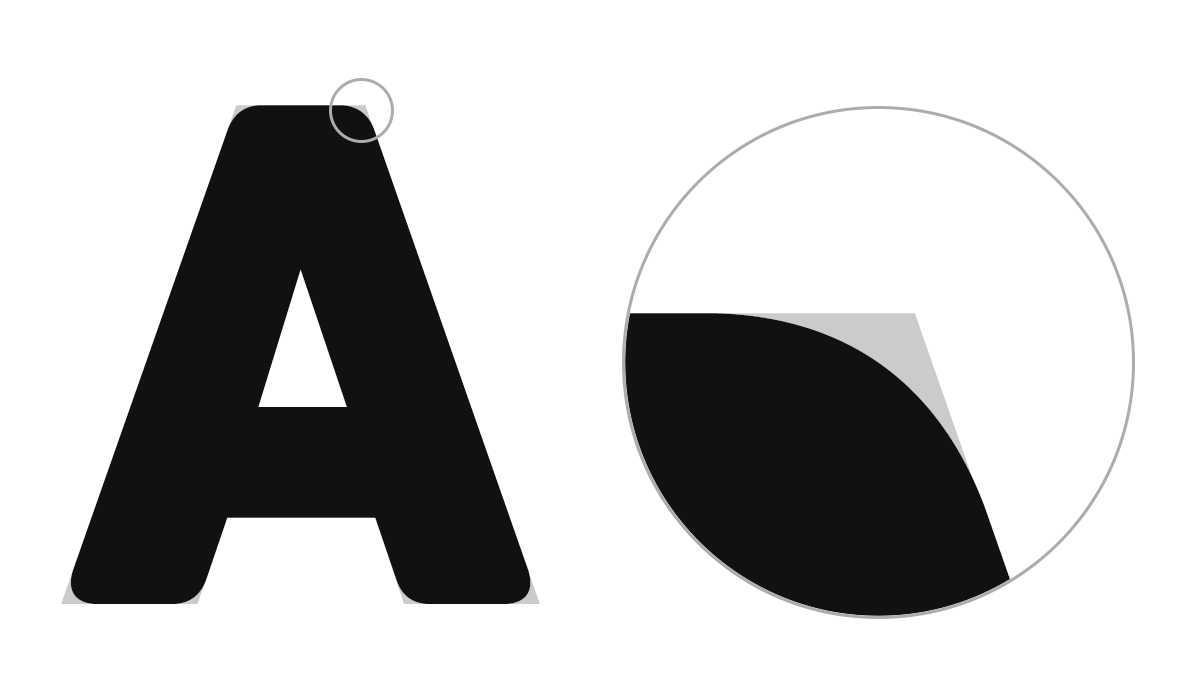
Шрифт идеально подходит для дизайна логотипа и фирменного стиля.
Пример? — проверьте FF Din, использованный в дизайне логотипа Дэвидом Эдвардом Кларком.
В 2011 году FF DIN был добавлен в коллекцию архитектуры и дизайна MoMA в Нью-Йорке.
3. Проксима Нова
Если вам недостаточно 20 стилей FF Din, вот 48 стилей Proxima Nova.
Это огромная коллекция шрифтов в вашем распоряжении.
Семейство Proxima Nova — это полная переработка Proxima Sans (1994), в которой исходные шесть шрифтов были расширены до 48 шрифтов.
Имеется три ширины: Proxima Nova, Proxima Nova Condensed и Proxima Nova Extra Condensed, и каждая ширина состоит из 16 шрифтов — семь начертаний с соответствующим курсивом.
Стилистически Proxima Nova балансирует между шрифтами вроде Futura и классическим шрифтом без лица.
В результате получился гибрид, сочетающий гуманистические пропорции с несколько геометрическим внешним видом.
См. Пример логотипа Proxima Nova от Нильса Урбануса или логотипа JUST Creative.
4. Gilroy ™
Gilroy — это современный шрифт без засечек с геометрическими элементами.
Поставляется с 20 весами, 10 стойками и соответствующим курсивом.
Красивый геометрический, чистый и минималистичный шрифт.
Гири Light и ExtraBold предоставляются бесплатно, поэтому вы можете использовать их сколько душе угодно.
Этот геометрический и упрощенный шрифт идеально подходит для любого графического дизайна, особенно для торговых марок.
Он может легко работать для Интернета, вывесок и корпоративного стиля.
Проверьте Гилроя на логотипе carwao в профиле ведения Арека:
5. Mont ™
Mont — геометрический шрифт без засечек, минималистичный шрифт, состоящий из 10 начертаний.
В диапазоне от линии роста волос до черного с соответствующим курсивом.
Он поддерживает расширенную латиницу, кириллицу и греческий — всего более 130 языков.
Сбалансированная характеристика Mont с уникальными деталями, такими как заостренная буква «t» и выдающаяся высота x, делают его идеальным для ярких заголовков и ярких логотипов, но также подходящего для длинного текста.
Характерные черты и уникальные детали делают его идеальным выбором для логотипа и индивидуальности.
Mont поставляется с рядом функций OpenType, включая табличные цифры, расширенные типографские функции, такие как лигатуры, дроби, формы с учетом регистра, надстрочные и подстрочные индексы и т. Д.
Универсальность и достоинства шрифта позволяют легко справиться практически с любой проблемой графического дизайна — логотипом, веб, печатью, анимированной графикой и т. Д.
Отметьте здесь шрифт Mont, используемый для брендинга города.
Вместе с Mont на вершину и дальше!
6. Avenir Next®
Avenir Next Pro — это новый взгляд на классическое лицо. Это результат проекта, цель которого заключалась в том, чтобы взять красиво оформленный гротеск и обновить его.
Обновление было сделано таким образом, чтобы его технические стандарты превосходили статус-кво, оставив нас с действительно превосходным без семейства.
Это семейство является не только обновлением, но и расширением оригинальной концепции, выводящей дизайн Avenir Next на новый уровень.
В дополнение к стандартным стилям, от сверхлегкого до тяжелого, эта коллекция из 32 шрифтов предлагает сжатые лица, которые конкурируют с любыми другими шрифтами на рынке по удобочитаемости на экране и за его пределами.
Гирлянды хорошо сочетаются с шрифтами с засечками — идеальный выбор для брендинга.
В целом, семейство оформлено чисто, прямолинейно и прекрасно работает как с блоками текста, так и с заголовками. Акира Кобаяши работал вместе с уважаемым создателем Avenir Адрианом Фрутигером, чтобы воплотить Avenir Next Pro в жизнь.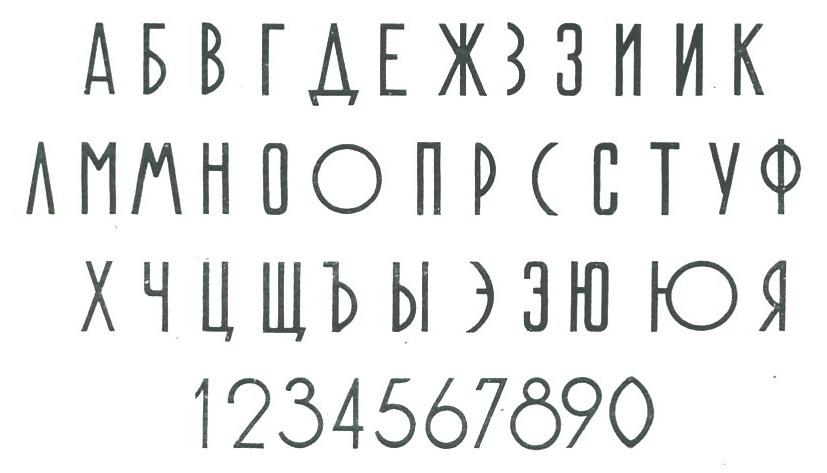
Именно способность Акиры привнести в проект свое собственное изящество и идеи по расширению, оставаясь верным первоначальным замыслам Frutiger, что делает его не просто современным шрифтом, но и опережающим свое время.
См. Avenir Next в дизайне логотипа Фила Гудвина
7. Cera Pro ™
В основе шрифта Cera Font лежит чистая геометрия и простота.
Семейство шрифтов включает в себя бестселлер Cera Pro, его аналог Cera Stencil с трафаретным рисунком, помощник для демонстрации вручную Cera Brush и Cera Round Pro.
С шестью гирями, чистым курсивом — аккуратно наклоненным на 10 градусов — полезные дингбаты и стрелы.
ШрифтCera — надежный помощник, когда вам нужно установить чистый текст и заголовки в печати, на экране и на нескольких языках.
Для лучшей производительности на экране файлы TrueType для веб-шрифтов и шрифтов для настольных компьютеров были добавлены вручную.
Шрифт поддерживает чистую геометрию и обязательно окажет влияние при использовании для логотипов
Панъевропейская Cera PRO поддерживает латинские, кириллические и греческие шрифты.
Имея более 980 символов на вес, Cera заботится о локализованных формах букв и имеет соответствующие функции OpenType.
Посмотрите пример дизайна логотипа, использующего шрифт Cera Pro:
8. Panton
Семейство шрифтов Panton включает 36 толщин — 10 вертикальных с 10 курсивом и 16 наборов иконок в качестве бонуса.
Он отличается отличной разборчивостью как в веб-дизайне, так и в полиграфическом дизайне.
Вдохновленный классическим гротескным шрифтом — Panton обладает собственным неповторимым стилем, выраженным в идеально смягченных геометрических формах.
Хорошо проработанный геометрический рисунок, оптимизированный кернинг, отличная читаемость логотипов
Семейство шрифтов лучше всего подходит для заголовков любого размера, а также для текстовых блоков, которые могут иметь как максимальные, так и минимальные вариации.
Panton применимы для любого типа графического дизайна в Интернете, печати, анимированной графике и т. Д. И идеально подходят для футболок и других предметов, таких как плакаты и логотипы.
См. Шрифт Panton, используемый в дизайне логотипа.
9. TT Commons
TT Commons — универсальный шрифт без засечек с минимальным контрастом штрихов, закрытой апертурой и геометрическими формами символов.
Дизайн гарнитуры разработан для максимально широкого круга задач, с которыми требуется любой качественный корпоративный шрифт.
История TT Commons берет начало с нового логотипа TypeType, который появился в конце 2016 года в рамках проекта ребрендинга.
Идеи, заложенные в логотип, легли в основу двух полностью разработанных начертаний (обычного и среднего), которые в начале 2017 года стали официальным корпоративным шрифтом TypeType Foundry.
Низкоконтрастные штрихи и усредненный рисунок букв делают TT Commons идеальным для брендинга
С другой стороны, индивидуально разработанный дизайн каждого глифа позволяет успешно использовать его в качестве отображаемого шрифта.
В гарнитуре намеренно отсутствуют характерные декоративные детали. Напротив, он покоряет своей лаконичностью, простотой и остротой форм, которые задают выдержанный корпоративный стиль на долгие годы.
См. TT Commons, используемое для идентификации бренда.
10. Museo Sans ™
Museo Sans основан на известном Museo.
Это прочный, низкоконтрастный, геометрический, хорошо читаемый шрифт без засечек, очень хорошо подходящий для любого отображения и использования текста.
Шрифт был разработан Jos Buivenga, и это его самая известная работа на данный момент.
Это семейство шрифтов OpenType также поддерживает языки CE и даже эсперанто.
Шрифт Museo демонстрирует минималистский внешний вид при использовании в дизайне товарных знаков
Кроме лигатур, автоматических дробей, пропорционального / табличного выравнивания и фигур старого образца, числителей, знаменателей, старших и подчиненных.
Museo Sans состоит из 10 шрифтов: 5 шрифтов (100 300 500 700 900), каждый из которых выделен курсивом.
, из которых 100 и 900 гирь полностью бесплатны.
См. Шрифт, используемый Марком Гроу для дизайна логотипа.
Лучшие шрифты для логотипов от Envato
Brooklyn
с подпиской Envato ElementsBrooklyn — это современный геометрический шрифт, который перекликается со скандинавским минимализмом, а его геометрическая природа делает его идеальным шрифтом для игры с межбуквенным интервалом, чтобы максимально использовать естественные пробелы.Возьмите один из его 8-ми весов (включая курсив) и испытайте его в своем следующем проекте логотипа.
Загрузить сейчас
Berlin
с подпиской Envato ElementsBerlin — это чистый, отмеченный наградами шрифт без засечек, созданный с учетом дизайна логотипа и заголовков. Гарнитура имеет 4 веса и даже включает веб-шрифты, так что вы также можете привнести некоторые характерные черты своего логотипа в свою веб-типографику.
Загрузить сейчас
Arkibal
с подпиской Envato ElementsArkibal Sans — это классический шрифт без засечек с безупречным вниманием к деталям, 18 различных значений веса, включая 6 вариантов трафарета и курсив.Если вы ищете шрифт, который может не только присутствовать в логотипе, но и быть универсальным без засечек, Arkibal — отличный выбор.
Загрузить сейчас
Лучшие шрифты для логотипов San Serif с Envato
Напоминаем, что с подпиской на Envato Elements вы можете загружать все нужные шрифты, а также многие другие элементы дизайна. Подписка стоит 16,50 долларов в месяц и дает вам неограниченный доступ к огромной и постоянно растущей библиотеке, состоящей из и более 50 миллионов элементов , которые можно загружать сколько угодно часто! Вот несколько лучших шрифтов для логотипов из их коллекции.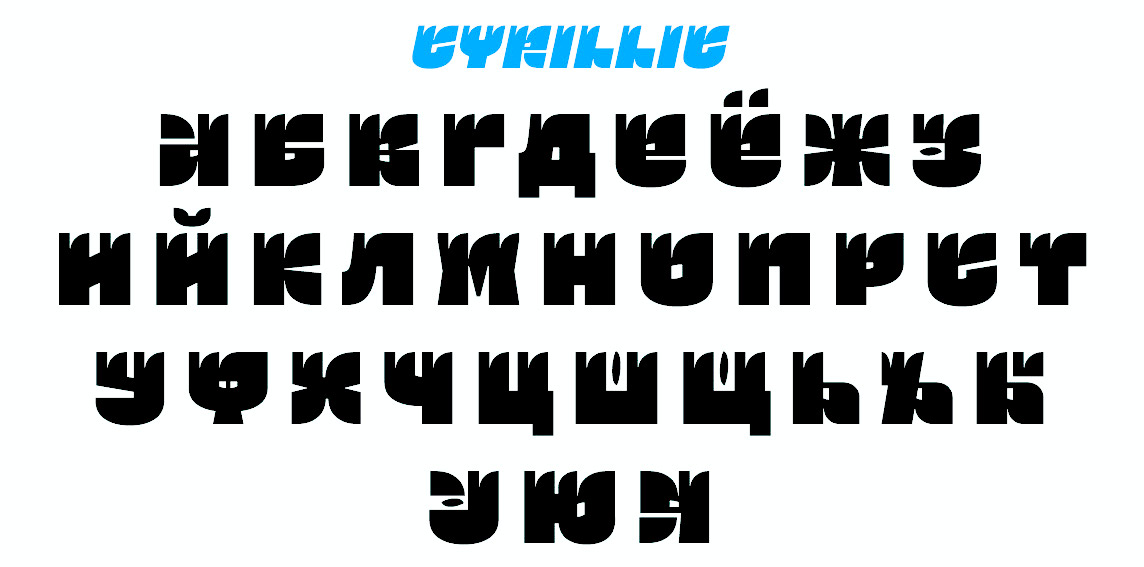
RNS Sanz
RNS Sanz нейтральный и чистый. Презентабельная рабочая лошадка для множества дизайнерских задач, этот фаворит без засечек является рациональным и функциональным, предлагая диапазон и разнообразие от светлого до черного и не только. Идеально подходит для архитектуры и вывесок, нетрудно понять, почему он стоит первым в списке.
Загрузить сейчас
Visby CF | семейство геометрических шрифтов
Авторитетный шрифт в верхнем регистре и приятный и восхитительный в нижнем регистре, Visby упивается абсолютной красотой закругленных букв, острых углов и четких линий — идеально подходит для чистого дизайна логотипа.Несмотря на все это, эта типографика теплая и гостеприимная и не слишком ошеломляющая, чтобы взглянуть на нее, даже если ее эстетика по своей природе солидна, а иногда и громоздка. Visby идеально подходит для обложек книг, журнальных статей и творческих начинаний. Он является одним из наиболее привлекательных шрифтов в списке, поскольку он отлично работает как в формальных условиях, так и в повседневных проектах.
Загрузить сейчас
Мортон
Четкий, жирный и простой, этот современный гротескный шрифт предлагает множество вариаций веса и размера.Семейство Morton Type является одновременно динамичным и традиционным, и предлагает эстетику без суеты, не намекая на внешние элементы своими заостренными и толстыми краями. Лучше всего использовать для визиток, отчетов и корпоративных материалов, этот претендент на San Serif — именно то, что нужно для громкой и формальной речи.
Загрузить сейчас
Бреймон
Если вы ищете элегантную и современную типографику, вам подойдет «Бреймон» от Envato. Сохраняя утонченное чувство функциональности и минимализма, размеры букв одновременно знакомы и модернисты.Этот шрифт, подходящий для редакционных кампаний и веб-дизайна, создан, чтобы расти вместе с вами.
Загрузить сейчас
Франк
Доступный в пяти вариантах начертания, Frank — это шрифт, предваряющий намек на Futura и Din. Благодаря широкому использованию кривых и острых краев эта типографика отличается утонченной изысканностью и искренностью. Этот шрифт, удачно названный Frank, отлично подходит для любого дизайна, будь то формальный или футуристический.
Загрузить сейчас
Суверенный шрифт
Жирный, толстый и динамичный шрифт Sovereign одновременно классический и навязчивый.Этот шрифт, который чаще всего встречается на вывесках и брезентах, является фантастическим выбором для любого творческого человека, стремящегося сделать сильные заявления, будь то брендинг или тон голоса.
Загрузить сейчас
Гарнитура CornerOne
Консервативный и аккуратный шрифт CornerOne Typeface использует округлые края и аккуратные линии. Этот шрифт идеально подходит для рекламных материалов с деликатными сообщениями, удобными для детей сюжетами и мягкими подходами. Он является звездным напоминанием о том, что средство массовой информации действительно является сообщением и что типографика играет важную роль в передаче баллов.
Загрузить сейчас
Dreamscape
Шрифт Dreamscape, очень подходящий для своего названия, вдохновлен современным дизайном. Обладая научно-фантастической эстетикой, визуальные эффекты напоминают незавершенные головоломки с незавершенными элементами в каждой букве, что делает каждый фрагмент текста отличным и особенным. Используйте его везде, где считаете нужным, но больше всего эта типографика проявляется в творческих проектах, таких как одежда, постеры к фильмам и видео.
Загрузить сейчас
Reef — круглый шрифт
Лечебный и чистый на вид, Reef — фаворит Сан-Зерифа, который выделяется своими закругленными краями.Простой и пышный, этот особый эстетический текст демонстрирует почти полное отсутствие заостренных сторон, что делает этот шрифт отличным вариантом для креативщиков, которые хотят продвигать легкие и комедийные кампании.
Загрузить сейчас
Maxwell Sans Small Caps Bold
Полужирный шрифтНесущий яркую ретро-энергию, Maxwell является основным продуктом San Serif для многих дизайнеров. Эта типографика, доступная в обычной и маленькой версиях, содержит множество художественных альтернатив, таких как цифры в старинном стиле, научные подчиненные и другие элементы, вдохновляющие центральноевропейский дизайн.Радикальный, когда он жирный, и тонкий, когда он выделен курсивом, Maxwell — универсальный шрифт, идеально подходящий для различных проектов и техник повествования.
Загрузить сейчас
RNS миль
Одно из наиболее сложных семейств шрифтов в списке, RNS Miles объединяет открытые формы и геометрические формы для создания современного текстового дизайна, похожего на заголовок. Это конкретное семейство шрифтов состоит из семи начертаний, от толстого до тонкого, каждый из которых имеет курсив. Не менее приятная типографика, RNS Miles гибкий, громкий и страстный.
Загрузить сейчас
Metrisch
Metrisch — скромное исполнение San Serif, оптимизированное для острых углов и чистых вертикальных разрезов. Эта типографика, изначально созданная для того, чтобы быть тонкой и дотошной, легко формулирует класс, откровенность и функциональность. Metrisch с функциями OpenType предназначен для профессионалов, предпочитающих чистые и отчетливые шрифты.
Загрузить сейчас
Индиго Шрифт
Крупный шрифт Indigo Font сочетает в себе жирные буквы и четкие очертания, расширяя объемные тексты и делая его более эстетичным.Этот шрифт идеально подходит для публикаций в социальных сетях, веб-дизайна и логотипов магазинов, он эквивалентен громким заявлениям и обязательно произведет впечатление.
Загрузить сейчас
Нуар Про
Созданный под сильным влиянием геометрических шрифтов 20-го века, Noir — это выдающийся образец Сан-Зерифа, который может похвастаться изящной индивидуальностью с мужским весом и острыми чертами. Как и многие семейства шрифтов в списке, Noir обеспечивает гибкость, от легких и легких до толстых и тяжелых.Этот шрифт, который чаще всего встречается в публикациях, популярен среди мастеров слова и читателей.
Как и многие семейства шрифтов в списке, Noir обеспечивает гибкость, от легких и легких до толстых и тяжелых.Этот шрифт, который чаще всего встречается в публикациях, популярен среди мастеров слова и читателей.
Загрузить сейчас
Албори без засечек
Еще одно современное типографское предложение Envato — это Albori. Современная, приятная и изысканная типографика сочетает в себе скругленные углы и плавные изгибы. Легко для глаз и легкий ветерок, Albori — отличный выбор для материалов, которые требуют длинных абзацев и текстовых визуальных эффектов.
Загрузить сейчас
📌 Закрепите изображение ниже, чтобы сохранить блог на потом 📌
Лучшие шрифты для чистого дизайна логотипов
Чтобы добиться чистого и минималистичного вида в дизайне логотипа и фирменного стиля, вам следует полагаться на простые и геометрические шрифты без засечек, такие как коллекция выше.
Существует множество хорошо разработанных шрифтов без засечек, но я надеюсь, что эта самая продаваемая коллекция вдохновит вас в процессе разработки логотипа.
Какой ваш любимый чистый и минималистичный шрифт для дизайна логотипов?
Дайте нам знать в комментариях ниже.
Другие популярные шрифты
Инфографика: что шрифт вашего логотипа говорит о вашем бренде
Спасибо Brand Marketing Blog за приведенную ниже инфографику.
См. Здесь лучшие логотипы с засечками для дизайна логотипа.
Части этой статьи предоставил Арек Дворнечук.
Связанныескачать бесплатно и установить на свой сайт или фотошоп.
Желеобразные над высокой проволокой шесть дрожащих толстокожих держали кульминацию феерии в ослепительном состоянии.
Желеобразные над высокой проволокой шесть дрожащих толстокожих держали кульминацию феерии в ослепительном состоянии.
Желеобразные над высокой проволокой шесть дрожащих толстокожих держали кульминацию феерии в ослепительном состоянии.
Желеобразные над высокой проволокой шесть дрожащих толстокожих держали кульминацию феерии в ослепительном состоянии.
Желеобразные над высокой проволокой шесть дрожащих толстокожих держали кульминацию феерии в ослепительном состоянии.
Желеобразные над высокой проволокой шесть дрожащих толстокожих держали кульминацию феерии в ослепительном состоянии.
Желеобразные над высокой проволокой шесть дрожащих толстокожих держали кульминацию феерии в ослепительном состоянии.
Желеобразные над высокой проволокой шесть дрожащих толстокожих держали кульминацию феерии в ослепительном состоянии.
Желеобразные над высокой проволокой шесть дрожащих толстокожих держали кульминацию феерии в ослепительном состоянии.
Желеобразные над высокой проволокой шесть дрожащих толстокожих держали кульминацию феерии в ослепительном состоянии.
Желеобразные над высокой проволокой шесть дрожащих толстокожих держали кульминацию феерии в ослепительном состоянии.
Желеобразные над высокой проволокой шесть дрожащих толстокожих держали кульминацию феерии в ослепительном состоянии.
Желеобразные над высокой проволокой шесть дрожащих толстокожих держали кульминацию феерии в ослепительном состоянии.
Желеобразные над высокой проволокой шесть дрожащих толстокожих держали кульминацию феерии в ослепительном состоянии.
Желеобразные над высокой проволокой шесть дрожащих толстокожих держали кульминацию феерии в ослепительном состоянии.
Желеобразные над высокой проволокой шесть дрожащих толстокожих держали кульминацию феерии в ослепительном состоянии.
8 основных тенденций в области шрифтов на 2021 год
Тенденции в области шрифтов на 2021 год быстро приближаются, причем во многих отношениях. Тенденции этого года, по мнению нашего сообщества дизайнеров со всего мира, похоже, объединены общей темой: движение.Будь то динамические линии действия, плавные формы или чередующиеся размеры, эти шрифты растягивают свои конечности в рамках подготовки к новому году.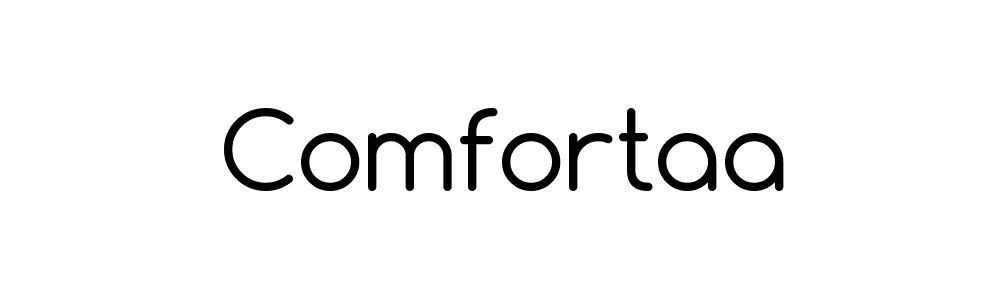 Хотя в целом тенденции этого года очень разнообразны, похоже, что 2021 год станет годом оживления шрифтов.
Хотя в целом тенденции этого года очень разнообразны, похоже, что 2021 год станет годом оживления шрифтов.
8 главных тенденций в области шрифтов на 2021 год:
- Чередование базовых линий
- Возрождение дискотеки
- Динамические буквы
- Особо острые углы
- Выдающиеся буквы
- Сплошные тени
- Развитие шрифта пишущей машинки
- Закругленные блочные шрифты
1.Переменные базовые линии
—
Текст заглавными буквами полезен не только для поиска совпадений в Интернете. В критических ситуациях, таких как названия и торговые марки, это часто необходимо. Это заставляет слова казаться более важными и взрослыми, но заглавные буквы также имеют свою цену.
С точки зрения дизайна, прописные слова имеют тенденцию образовывать квадратную форму, которая может читаться как менее интересная визуально, чем изменение высоты, обеспечиваемое строчными буквами. Но, воспользовавшись неравномерным размером, дизайнеры шрифтов в 2021 году начнут писать нестандартно.
Эта тенденция чередует высоту заглавных букв и базовые линии прописных букв для создания разнообразия. Дизайнеры также могут усилить это, изменив толщину букв и даже наклонив их оси. В результате получаются полные сюрпризов буквенные формы с одинаковым акцентом на заглавные буквы.
2. Возрождение дискотеки
— По Фаренгейту 32
Если мы смотрим в прошлое через розовые линзы, мы видим 70-е через радужные.70-е годы в нашей коллективной памяти ощущаются как вечеринка длиною в десять лет. Мы представляем мерцание дискотечных шаров, стойку туфель на платформе и освященный веками танец отца: «Газонокосилку». Точно так же гарнитуры в стиле 70-х остаются популярными из-за всей праздничной атмосферы, которую они передают.
Возрождение диско-шрифтов проявляется в виде разноцветного шрифта, толстых кривых и психоделических эффектов. Это шрифты, требующие двойного подхода, и они станут предпочтительным шрифтом для классных тем в 2021 году.
3.Динамическое обозначение
—
Писатели и типографы по всему миру всегда знали, что слова живут собственной жизнью, но это становится осязаемой реальностью благодаря тенденции 2021 года к динамическому письму. Динамические буквы создают иллюзию движения с помощью плавных форм, текстурных штриховок и линий действия — как снимок в середине движения.
Эта тенденция является аналогом прошлогоднего кинетического типа, напоминая нам, что технологии никогда не были необходимостью для движущегося искусства. Динамические надписи не только хорошо переходят в настоящую анимацию, но и заставят вас думать, что они уже есть.Компромисс заключается в том, что динамический шрифт труднее читать, но дизайнеры, чьи проекты включают иллюстративную рукописную надпись и большие единичные слова, могут легко оказаться вовлеченными в эту тенденцию.
4. Особо острые углы
—
Ральф Уолдо Эмерсон сказал: «Слова живы. Порежь их, и они истекут кровью », но никто не ожидал, что слова урежут. Однако многие шрифты в 2021 году будут разработаны таким образом, чтобы подчеркнуть их самые острые края, что доказывает старую пословицу о том, что перо сильнее меча.
Помимо того, что они отличаются непринужденным вниманием, которое привлекают их крайние углы, это шрифты с буквальным краем. Они чувствуют себя мятежными и хорошо сочетаются с темными цветами и дьявольскими концепциями. Если ваш бренд придерживается темной стороны, обязательно принесите что-нибудь острое.
5. Выдающиеся буквы
— Автор Zahada
Хорошо это или плохо, но шрифты предназначены для перехода на задний план. Хотя это может показаться скучным, это то, что позволяет буквам хорошо читать, ставя значение слов выше эго дизайнера.Обычно шрифты достигают этого с помощью предсказуемо единообразного стиля, но в 2021 году многие дизайнеры создают словесные знаки с отдельными буквами, которые будут выделяться среди остальных.
Автор goopanic Возьмите, к примеру, кудрявую букву z на логотипе Razor Babes или хитрую строчную букву I в логотипе Fleur Skin от BlueBerriez. Этим письмам удается сломать стереотип, не отвлекая внимания читателя. Этот подход также может быть более выраженным для более выразительного логотипа, как в «Похищении я» в фильме RAHAJOE «Чужой».Конечным результатом является визуальный фокус для зрителя и обновленная творческая лицензия для дизайнера.
Этим письмам удается сломать стереотип, не отвлекая внимания читателя. Этот подход также может быть более выраженным для более выразительного логотипа, как в «Похищении я» в фильме RAHAJOE «Чужой».Конечным результатом является визуальный фокус для зрителя и обновленная творческая лицензия для дизайнера.
6. Сплошные тени
— Автор Мэри Кейт МакДевитт через Dribbble
Тени обладают огромной силой для того, к чему нельзя прикоснуться. Даже самая простая тень перенесет дизайн в третье измерение, и в этом году дизайн шрифтов 2021 года взлетает с помощью дополнительных тяжелых теней.
Автор nevergohungry Эти тени достаточно твердые, чтобы их шрифты были встроены в камень, а их угловатая проекция придает буквам вид полета.Яркие цвета создают ощущение легкости и свободы. В общем, это стиль, который воспринимается как безусловно положительный, напоминающая больше луча света, чем на фоне темноты. Хотя это может быть полезным акцентом в дизайне логотипа, мы ожидаем увидеть более твердые, яркие тени в творческих проектах ручной надписи, где оптимизм является посылом.
7. Новый взгляд на шрифт пишущей машинки
—
Для шрифта, основанного на несуществующей технологии, есть что-то особенное в непреходящей привлекательности пишущего шрифта (Courier, для всех любителей шрифтов).Подобно ошибкам в машинописных рукописях, от этого шрифта не так легко избавиться, и в 2021 году дизайнеры изобретают его заново для цифровой эпохи.
Автор: ХирошиХотя этот шрифт предназначен для машин, он гораздо менее совершенен, чем шрифты, созданные для компьютеров. Эти недостатки идеально подходят для шероховатой текстуры, мазков и пятен чернил, а также выцветших, изношенных букв.
Первоначально он предназначался для основного текста, но мы находим его все чаще на обложках книг, постерах и даже логотипах — где его тонкие, непритязательные буквы подчеркивают эстетику минимализма или увеличены, чтобы подчеркнуть текстуру.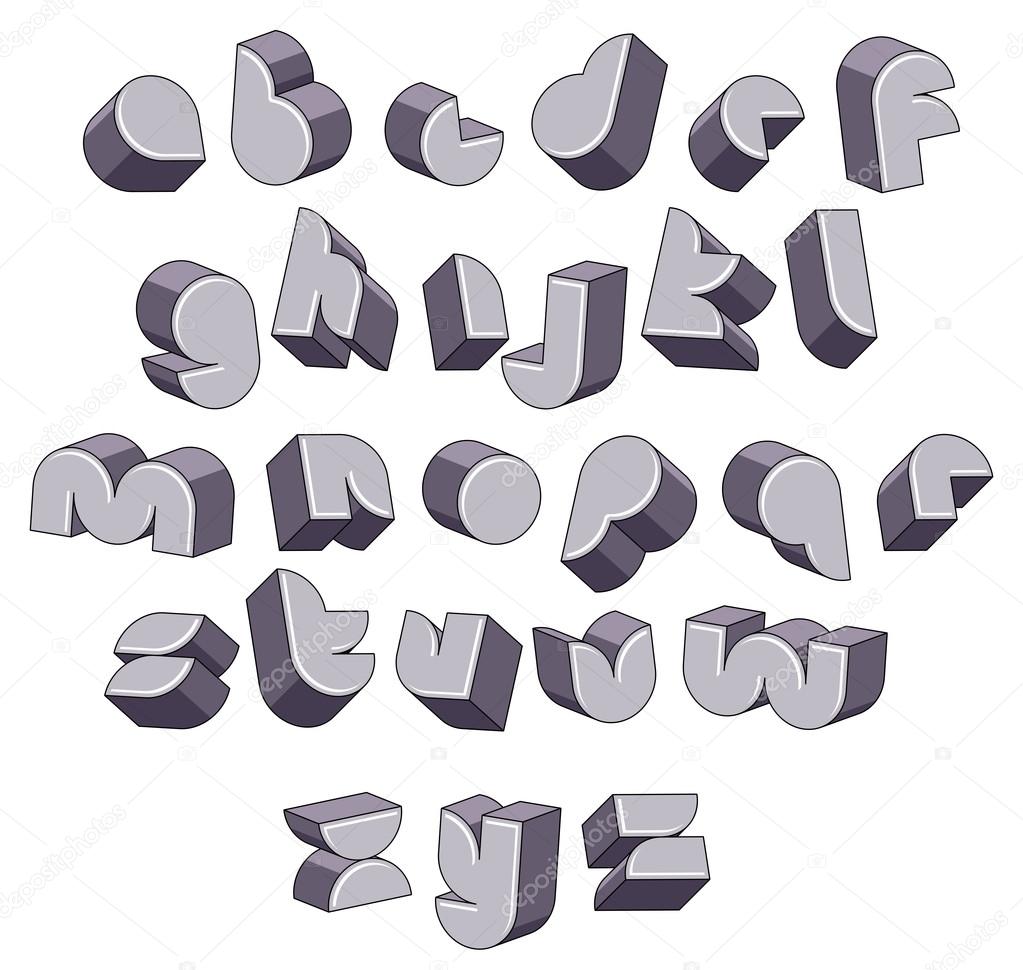 Несмотря на грубость этого шрифта, он парадоксальным образом обладает причудливой винтажной привлекательностью, в которой дизайнеры, похоже, находят утешение в нашем все более оцифрованном мире.
Несмотря на грубость этого шрифта, он парадоксальным образом обладает причудливой винтажной привлекательностью, в которой дизайнеры, похоже, находят утешение в нашем все более оцифрованном мире.
8. Закругленные блочные шрифты
—
В прозе большие блоки текста обычно пугают — больше похоже на рутинную работу, чем на удовольствие. Но несмотря на все трудности, дизайнеры шрифтов 2021 года стремятся к агрессивному блочному дизайну словесных знаков и заголовков.
Автор: GREAT.В частности, мы наблюдаем увеличение числа толстых шрифтов без засечек, которые выглядят неподвижно, как камень, но содержат закругленные углы для смягченного ретро-вида, напоминающего классические криволинейные шрифты, такие как ITC Bauhaus.Закругленные углы, являющиеся одним из основных элементов цифрового дизайна, также передают современную высокотехнологичную эстетику. А в сочетании с толстыми буквами в результате получаются шрифты, которые делают их объекты смелыми и доступными одновременно.
Линдси РивзГотовы к крупнейшим тенденциям в области шрифтов 2021 года?
–
Приближается новый год, и тенденции 2021 года в области шрифтов уже определяют новую судьбу молодого десятилетия. К счастью для нас, эта судьба кажется позитивной, поскольку эти тенденции подчеркивают яркие цвета, азарт диско и особые вариации букв.С учетом этих ярких и волнующих тенденций мы ожидаем, что в 2021 году шрифты будут в центре внимания.
Вам нужен великолепный графический дизайн?
Позвольте нашему блестящему сообществу дизайнеров создать для вас что-то уникальное.
42 бесплатных толстых шрифта для заголовков
Ищете жирный шрифт? В этой статье есть отличная коллекция бесплатных толстых шрифтов, которые вы можете использовать для своих заголовков.
Несколько недель назад я искал шрифт заголовка для одного из своих веб-сайтов и просмотрел множество галерей шрифтов, чтобы получить бесплатный шрифт, который выглядит жирным, крутым и серьезным, без странных форм.
Чтобы быть более конкретным, я искал жирный шрифт, который имел бы серьезный вид шрифта заголовка газеты, но в то же время я хотел, чтобы он был современным. Тем более, что теперь с помощью @ font-face вам не нужно полагаться на простые старые системные шрифты, которые все ненавидят.
Таким образом, за это время я составил список некоторых из лучших крупных жирных шрифтов, которые я нашел в недавних или популярных шрифтах, которые могут отлично выглядеть как шрифты заголовков.
Примечание : Вы хотите повысить свои шансы получить лучшую дизайнерскую работу? Получите специализацию по графическому дизайну в CalArts (Калифорнийский институт искусств).Или, может быть, вас может заинтересовать специализация в области веб-дизайна. Веб-дизайн: стратегия и информационная архитектура — это курс с отличными отзывами.
Жирный шрифт для загрузки (краткий обзор)
- Алео
- Peace Sans
- Моск
- Бариол
- Corporate Sans Rounded Полное семейство из 32 шрифтов (премиум)
- Nexa бесплатный шрифт
- Гарнитура Morton
- Шрифт Lovelo
- Мягкий шрифт Qanelas
- Мушкет
- Архив
- Zaguatica
- Aquino: мягкий жирный шрифт без засечек
- Семейство шрифтов Biko
- Семейство шрифтов Frank
- ADAM.CG PRO — Бесплатная гарнитура
- Энсон
- Готическая лига
- Fela — Бесплатный шрифт
- Овца Санс
- Glamour — Chic & Modern Свободная семья
- Глагол
- Источник Sans Pro
- Феномен шрифт
- Ханкен Раунд
- Невис
- Страус Санс
- Code Free Шрифт
- Освальд
- Кабина
- Лато
- БОНКЕРЫ
- МУНИЦИПАЛЬНОЕ ОБРАЗОВАНИЕ
- Варела
- Myra бесплатный шрифт
- Hammersmith One
- Мантека
- Movavi Grotesque Черный
А теперь рассмотрим их подробнее.
Aleo
Aleo — бесплатный ударный шрифт с современным шрифтом, разработанный Алессио Лаисо в качестве дополнения к шрифту Lato Лукаша Дзедзича.
Aleo имеет полукруглые детали и гладкую структуру, что делает его сильным шрифтом, сохраняя при этом высокую удобочитаемость. Семейство включает шесть стилей: три начертания (светлый, обычный и полужирный) с соответствующим истинным курсивом.
Peace Sans — Скачать
Peace Sans — жирный шрифт, сделанный с любовью! Это может сделать вашу типографику более спокойной и доброй.В любом случае пользуйтесь, это абсолютно бесплатно.
Mosk — Скачать
Mosk — это семейство шрифтов, состоящее из строчных букв и отредактированных версий в верхнем регистре, для ваших логотипов и дизайнов Mosk создает отличные экранные шрифты.
Бариол
Corporate Sans Rounded Полное семейство из 32 шрифтов (премиум)
Пришло время создать хороший дом для разностороннего семейства шрифтов! Корпоративный Sans Rounded предлагает дружелюбный внешний вид с изогнутыми терминалами, которые отлично подходят как для дисплеев, так и для небольших размеров.Набор из 32 профессиональных шрифтов с несколькими начертаниями, вариантами и курсивом. Отлично подходит для всех типов брендинга от логотипов до упаковки, а также отлично подходит для шрифтов заголовков.
Nexa бесплатный шрифт
Morton Гарнитура
Morton, еще один современный гротескный шрифт, который обеспечивает необычайную уникальность в шрифте со стилем сжатого, что позволяет создать большее впечатление в своем дизайне.
Morton Type Family — это профессионально выглядящие шрифты, доступные в девяти весах, тонкий вес дает вам простую форму волосяного покрова, пока вы не достигнете жирного веса, вы станете более динамичным с тремя весами, которые придадут вам современный, олдскульный вид.
Объявление
Lovelo шрифт
Прекрасный бесплатный шрифт — это римейк оригинального Lovelo Inline, разработанный Renzler Design, Вена, Австрия. Эти бесплатные жирные шрифты добавят интереса вашим заголовкам или дизайну.
Мягкий шрифт Qanelas
Мушкет
Архив
В архиве современный бесплатный шрифт, построенный с использованием четких геометрических форм. Применимый для любого типа графического дизайна — веб, печать, анимационная графика и т. Д., А также идеально подходит для футболок и других предметов, таких как плакаты и логотипы, это хороший шрифт для создания впечатления…
Дизайн — Слава Кириленко — графический дизайнер из Алматы, Казахстан.
220+ шрифтов, 100 векторных объектов и многое другое (Премиум)
Этот огромный типографский пакет переполнен инструментами для ваших дизайнерских нужд. Вы получите более 220 отдельных шрифтов, состоящих из 44 гарнитур, а также 60 шаблонов логотипов. Не говоря уже о 100 векторных объектах, которые действительно стильно завершат ваш дизайн.
Особенности:
- 44 Уникальные гарнитуры с более чем 220 отдельными шрифтами.
- Широкий выбор стилей — обычный, светлый, жирный, сжатый, монограммы, карикатура, фантазия.
- 54 полностью настраиваемых логотипа.
- 100 векторных старинных объектов от транспортных средств до продуктов питания и животных.
- 6 старинных шаблонов надписей.
Aquino: мягкий жирный шрифт без засечек
Aquino — это свежий, мягкий жирный и бесплатный шрифт, идеально подходящий для дизайна логотипов и отличный шрифт для заголовков. Он отличается закругленными краями, что делает его чистым и визуальным.
Семейство шрифтов Biko
Biko, еще один из классных и сильных шрифтов, представляет собой геометрический шрифт без засечек с сильным, но дружелюбным характером.Шрифт идеально подходит для отображения, копирования текста и логотипов, а также он является отличным шрифтом для заголовков. Название — дань уважения Стиву Бико, южноафриканскому активисту, выступающему против апартеида.
Семейство шрифтов Frank
С гордостью представляю этот шрифт, вдохновленный классикой DIN, Eurostile и штрихом Futura. Идеально подходит для принтов, футболок, плакатов и один из лучших шрифтов для флаеров.
Поставляется в форматах .otf и .ttf и, конечно же, в веб-шрифтах.
ADAM.CG PRO — Бесплатная гарнитура
ADAM.CG PRO — ранее называвшаяся ADAM — это шрифт без засечек и заглавными буквами, вдохновленный Futura. Его четкий и чистый внешний вид делает его лучшим шрифтом для листовок, заголовков, плакатов, заголовков и подписей. Он состоит из 228 символов и содержит множество обновлений по сравнению с предыдущей версией, включая новые символы и более 2000 пар кернинга.
Ансон
Лига Готики
League Gothic — еще один пример этих современных жирных шрифтов и возрождение старой классики и одного из наших любимых шрифтов, Alternate Gothic # 1.Первоначально он был разработан Моррисом Фуллером Бентоном для American Type Founders Company в 1903 году. Компания обанкротилась в 1993 году, а поскольку оригинальный шрифт был создан до 1923 года, шрифт находится в общественном достоянии. Полужирный шрифт отлично подходит для заголовков, плакатов и листовок.
Fela — Бесплатный шрифт
Овца Sans
Glamour — Chic & Modern Free Type Family
СемействоGlamour Type, включающее набор из 24 шрифтов с более чем 200 уникальными символами на шрифт, бесплатно для использования в личных и / или коммерческих целях.Он делает отличные шрифты для заголовков.
Глагол
Глагол от Yellow Design Studio — один из этих классных жирных шрифтов. Семейство без засечек, начертанное 18 шрифтами, дружелюбное и доступное, но в котором невероятная округлость сочетается с уверенностью и энергией. Глагол живой, целеустремленный и трудолюбивый, но не слишком занят, чтобы поздороваться.
Он содержит множество функций, включая курсив, заглавные буквы, лигатуры, цифры в старом стиле и табличные цифры, обширную языковую поддержку и многое другое.Verb предоставляет отличные жирные буквенные шрифты для плакатов и листовок.
Источник Sans Pro
Source Sans Pro — это набор шрифтов OpenType, которые были разработаны для хорошей работы в средах пользовательского интерфейса (UI). В дополнение к функциональному шрифту OpenType этот проект с открытым исходным кодом предоставляет все исходные файлы, которые использовались для создания этого шрифта OpenType с помощью инструмента AFDKO makeotf. Эти жирные буквенные шрифты отлично подходят для заголовков, заголовков и субтитров.
Явления шрифт
Phenomen — современный шрифт без засечек, основанный на круглых геометрических формах.Это мощный шрифт с сжатыми пропорциями и немного ретро-дизайном. Закругленные углы смягчают общее восприятие и дополняют геометрическую эстетику семьи.
Явления содержат более 500 глифов с широким спектром языков — расширенная поддержка латинских и кириллических символов, а также особенности болгарской локализации. Бесплатные шрифты Fontfabric доступны как для личного, так и для коммерческого использования.
Hanken Круглый
Hanken Round book and lightweight — бесплатный геометрический шрифт с открытым исходным кодом.Это один из самых красивых жирных шрифтов. Он отлично подходит для заголовков и отлично подходит для добавления жирного шрифта к плакатам или листовкам.
Невис
Nevis — сильный угловатый шрифт, а его крутые жирные шрифты идеально подходят для заголовков и кнопок. Это напористый и жирный шрифт, но ему удается сохранить дружелюбный тон, и он особенно хорошо выглядит при использовании всех заглавных букв
.Страус Санс
Code Бесплатный шрифт
Шрифт без кодаприменим для любого типа графического дизайна — веб, печати, анимированной графики и т. Д., А также идеально подходит для футболок и других предметов, таких как плакаты, логотипы.Он делает крутые шрифты для заголовков.
Освальд
Oswald — это переработка классического стиля, исторически представленного шрифтами без засечек «Альтернативная готика». Персонажи Освальда были перерисованы и переработаны, чтобы лучше соответствовать пиксельной сетке стандартных цифровых экранов. Этот бесплатный жирный шрифт предназначен для использования в Интернете веб-браузерами на настольных компьютерах, ноутбуках и мобильных устройствах.
Кабина
The Cabin Font — это гуманистический шрифт, вдохновленный шрифтами Эдварда Джонстона и Эрика Гилла, с элементами модернизма.Кабина вобрала в себя современные пропорции, оптические корректировки и некоторые элементы геометрического шрифта. Он остается верным своим корням, но имеет свою индивидуальность. Этот крутой жирный шрифт — один из моих любимых.
Лато
Lato — один из серьезных жирных бесплатных шрифтов, которые вам нужны. Lato — это семейство шрифтов sanserif, разработанное летом 2010 года варшавским дизайнером Лукашем Дзедзичем («Lato» означает «лето» по-польски). В декабре 2010 года семейство Lato было опубликовано под лицензией Open Font License с открытым исходным кодом его литейным заводом в Польше при поддержке Google.
В 2013–2014 годах семейство было значительно расширено и теперь включает более 2300 символов в каждом стиле. Теперь он поддерживает более 100 языков на основе латиницы, более 50 языков на основе кириллицы, а также греческий язык и фонетику IPA. В процессе были пересмотрены метрики и кернинг семейства, и были созданы четыре дополнительных веса.
Полукруглые детали букв придают Лато ощущение тепла, а прочная структура придает устойчивость и серьезность.
БОНКЕРЫ
BONKERS — это супер жирный шрифт, разработанный для заголовков, плакатов, заголовков и т. Д.Это бесплатно для личного использования. Это толстый шрифт, который выглядит неплохо.
МУНИЦИПАЛЬНОЕ ОБРАЗОВАНИЕ
Варела
Varela — это современный жирный шрифт, сочетающий стили многих отличных гарнитур.

